Page 1

HP Photosmart D6100 series
Benutzerhandbuch
Page 2
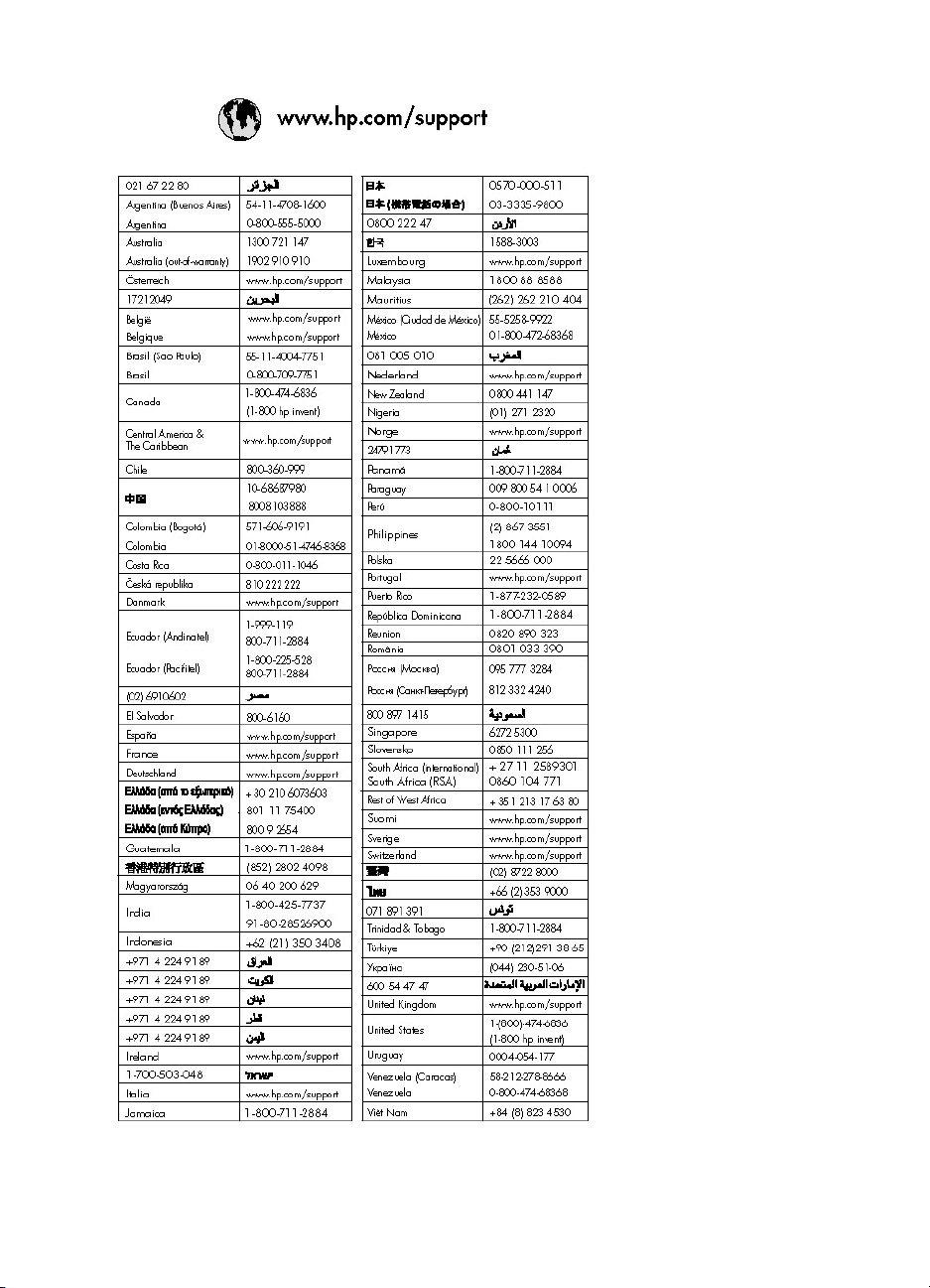
Page 3
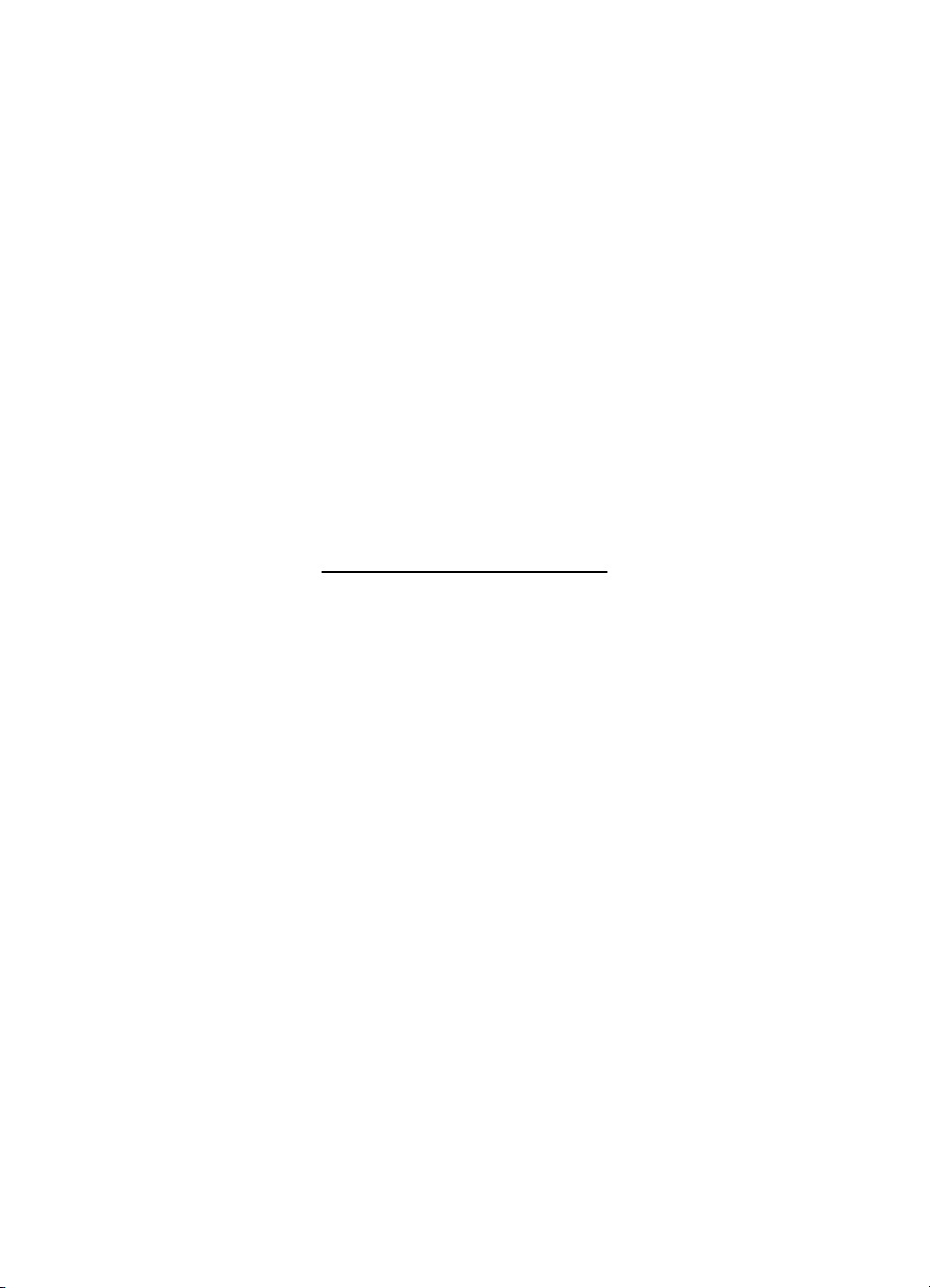
HP Photosmart D6100 Series
HP Photosmart D6100 Series – Benutzerhandbuch
Page 4
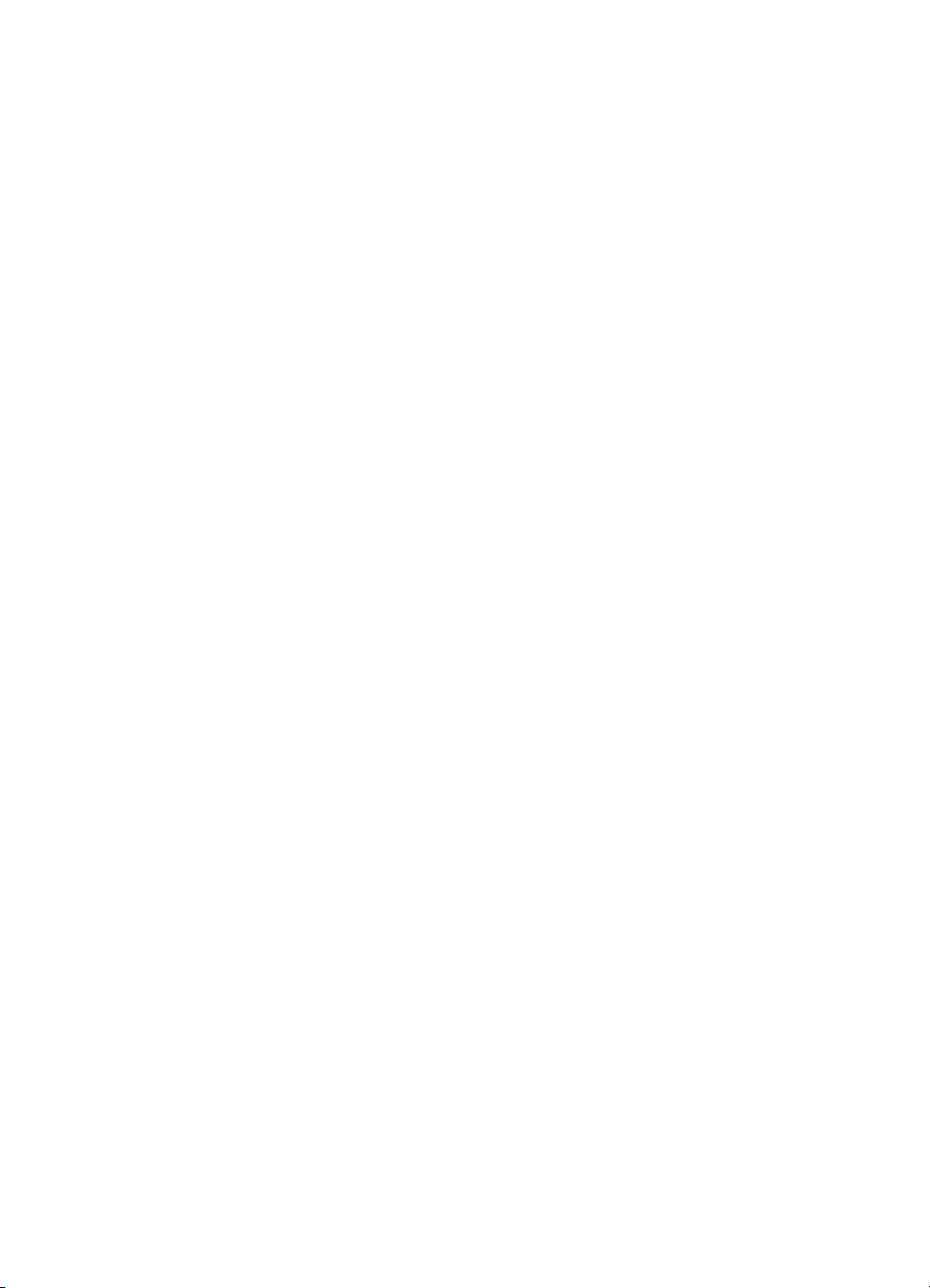
Copyrights und Marken
© 2006 Hewlett-Packard Development
Company, L.P.
Die Informationen in diesem Dokument
können ohne Ankündigung geändert
werden. Die Vervielfältigung, Änderung
oder Übersetzung ist ohne vorherige
schriftliche Genehmigung nur im
Rahmen des Urheberrechts zulässig.
Hinweise von HewlettPackard
Die Informationen in diesem Dokument
können ohne vorherige Ankündigung
geändert werden.
Alle Rechte vorbehalten.
Vervielfältigung, Adaption oder
Übersetzung sind ohne vorherige
schriftliche Genehmigung von HewlettPackard nur im Rahmen des
Urheberrechts zulässig.
Für HP Produkte und Dienste gilt nur
die Gewährleistung, die in der
ausdrücklichen
Gewährleistungserklärung des
jeweiligen Produkts bzw. Dienstes
aufgeführt ist. Aus dem vorliegenden
Dokument sind keine weiter reichenden
Garantieansprüche abzuleiten. HP
haftet nicht für technische oder
redaktionelle Fehler oder
Auslassungen in diesem Dokument.
Marken
HP, das HP Logo und Photosmart sind
Eigentum von Hewlett-Packard
Development Company, L.P.
Das Secure Digital-Logo ist eine Marke
der SD Association.
Microsoft und Windows sind
eingetragene Marken der Microsoft
Corporation.
CompactFlash, CF und das CF-Logo
sind Marken der CompactFlash
Association (CFA).
Memory Stick, Memory Stick Duo,
Memory Stick PRO und Memory Stick
PRO Duo sind Marken oder
eingetragene Marken der Sony
Corporation.
MultiMediaCard ist eine Marke der
Infineon Technologies AG
Deutschland, die für die MMCA
(MultiMediaCard Association) lizenziert
ist.
Microdrive ist eine Marke von Hitachi
Global Storage Technologies.
xD-Picture Card ist eine Marke von Fuji
Photo Film Co., Ltd., Toshiba
Corporation und Olympus Optical Co.,
Ltd.
Mac, das Mac-Logo und Macintosh
sind eingetragene Marken von Apple
Computer Inc.
iPod ist eine Marke von Apple
Computer Inc.
Bluetooth ist eine Marke des
Rechteinhabers und wird von HewlettPackard Company unter Lizenz
verwendet.
PictBridge und das PictBridge-Logo
sind Marken der Camera & Imaging
Products Association (CIPA).
Andere Marken und die zugehörigen
Produkte sind Marken oder
eingetragene Marken der jeweiligen
Eigentümer.
Modellspezifische
Zulassungsnummer
Für Ihr Gerät wurde zu
Identifikationszwecken eine
modellspezifische Zulassungsnummer
vergeben. Die Zulassungsnummer
Ihres Geräts lautet VCVRA-0602.
Diese Zulassungsnummer darf aber
nicht mit der Produktbezeichnung (z. B.
HP Photosmart D6100 Series) oder der
Produktnummer (z. B. C9089A)
verwechselt werden.
Energieverbrauch – Energy
Star®
Hewlett-Packard stellt hochwertige und
umweltverträgliche Produkte her.
Informationen zum HP Programm zur
umweltfreundlichen Produktherstellung
finden Sie in der Online-Hilfe.
Page 5
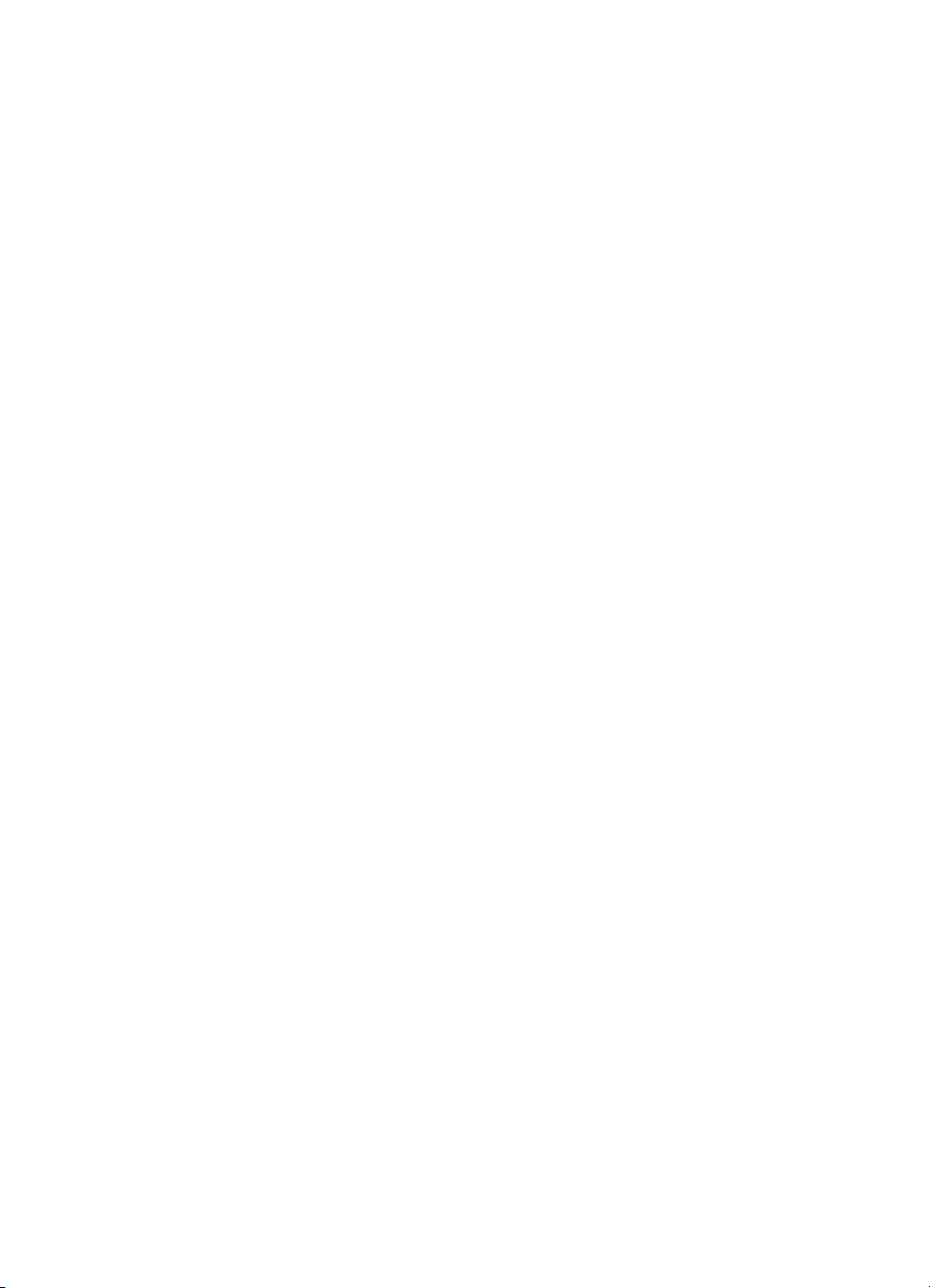
Inhalt
1 Willkommen...........................................................................................................3
2 Druckvorbereitung................................................................................................9
3 Drucken von Fotos ohne Computer..................................................................15
4 Anschließen des Druckers.................................................................................17
5 Drucken von einem Computer aus....................................................................21
6 Pflege und Wartung.............................................................................................25
Spezielle Merkmale.................................................................................................3
Zugreifen auf die HP Photosmart-Hilfe....................................................................4
Druckerkomponenten..............................................................................................4
Optionales Zubehör.................................................................................................7
Einlegen von Papier................................................................................................9
Auswählen des richtigen Papiers.....................................................................9
Tipps zum Einlegen von Papier.......................................................................9
Einlegen in das Hauptfach...............................................................................9
Einlegen in das Fotofach................................................................................10
Einsetzen von Tintenpatronen...............................................................................11
Kaufen von Ersatztintenpatronen...................................................................11
Tipps zu Tintenpatronen................................................................................12
Gewährleistungsinformationen zu Tintenpatronen.........................................12
Einsetzen und Austauschen der Tintenpatronen...........................................13
Drucken von Fotos................................................................................................15
Drucken von Fotos über eine Digitalkamera..................................................15
Anschließen an andere Geräte.............................................................................17
Speichern von Fotos auf einem Computer............................................................19
Verbinden über HP Photosmart Gemeinsam nutzen............................................19
Verwenden von kreativen Optionen in der Druckersoftware.................................21
HP Photosmart Premier (Windows)...............................................................21
HP Photosmart Essential (Windows).............................................................22
HP Photosmart Studio (Macintosh)................................................................22
HP Photosmart Gemeinsam nutzen...............................................................22
Festlegen von Druckeinstellungen........................................................................23
Öffnen der Online-Hilfe...................................................................................23
Funktionen der HP Real Life-Technologien..........................................................23
Reinigen und Warten des Druckers......................................................................25
Reinigen des Druckergehäuses.....................................................................25
Ausrichten des Druckers................................................................................25
Drucken einer Beispielseite............................................................................26
Automatische Druckkopfreinigung.................................................................26
Manuelles Reinigen der Tintenpatronenkontakte...........................................27
Drucken eines Selbsttestberichts...................................................................28
Aktualisieren der Druckersoftware.........................................................................30
Lagern und Transportieren des Druckers und der Tintenpatronen.......................30
Lagern und Transportieren des Druckers......................................................31
Lagern und Transportieren der Tintenpatronen.............................................31
Erhalten der Fotopapierqualität.............................................................................31
HP Photosmart D6100 Series – Benutzerhandbuch 1
Page 6
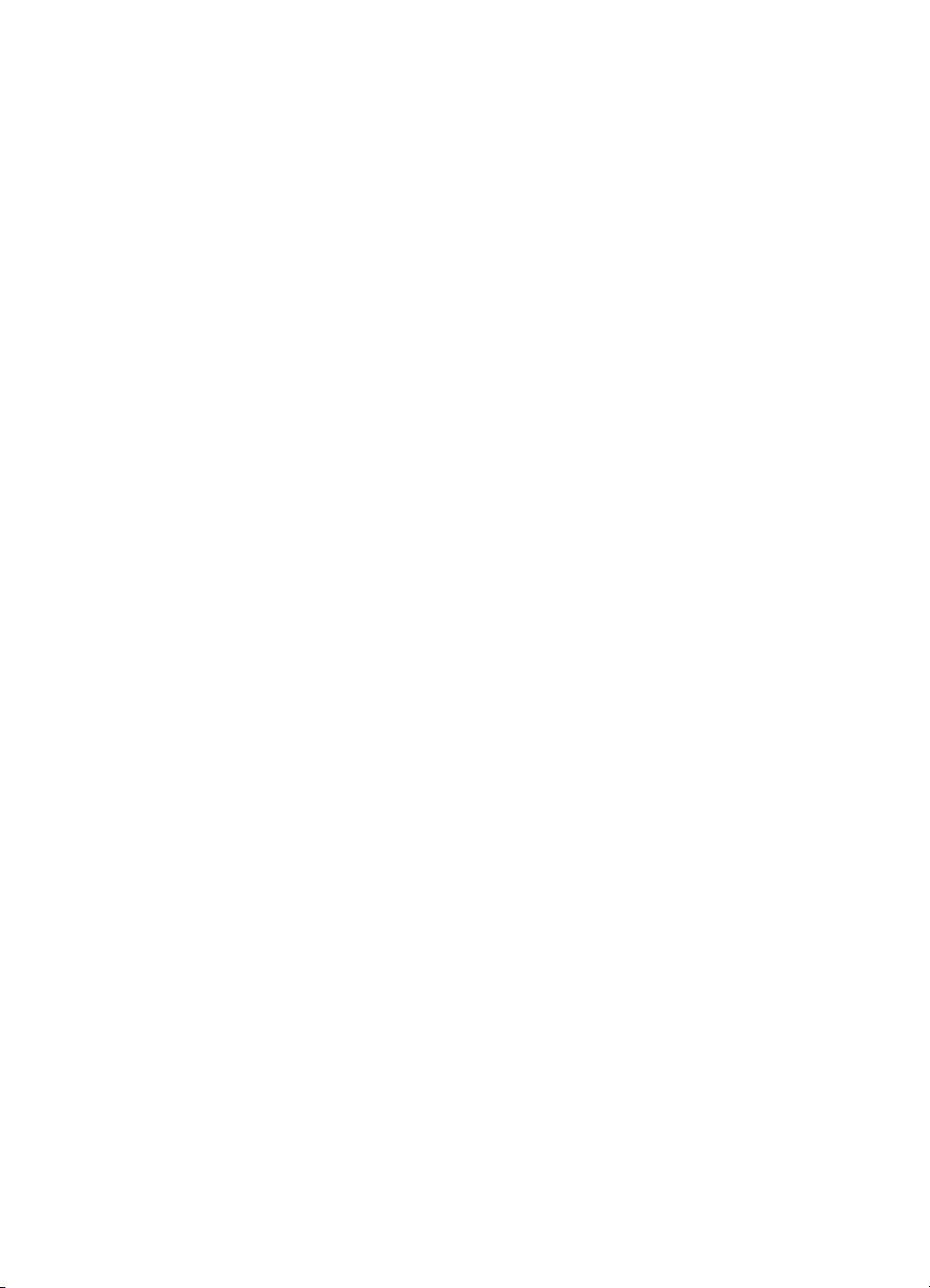
7 Fehlerbehebung...................................................................................................33
Probleme mit der Druckerhardware.......................................................................33
Probleme beim Drucken........................................................................................34
Fehlermeldungen..................................................................................................38
Papierfehler....................................................................................................39
Tintenpatronenfehler......................................................................................40
Speicherkarten- oder Kamerafehler...............................................................44
Computer- und Verbindungsfehler beim Drucken..........................................45
8 HP Support...........................................................................................................47
Telefonischer HP Support.....................................................................................47
Anrufen beim HP Support..............................................................................48
Einsenden an den HP Reparaturdienst (nur Nordamerika)...................................48
HP Schnellaustausch (nur Japan).........................................................................48
Zusätzliche Gewährleistungsoptionen...................................................................49
A Spezifikationen....................................................................................................51
Systemanforderungen...........................................................................................51
Druckerspezifikationen..........................................................................................51
B HP Gewährleistung..............................................................................................55
Index............................................................................................................................57
2 HP Photosmart D6100 Series
Page 7
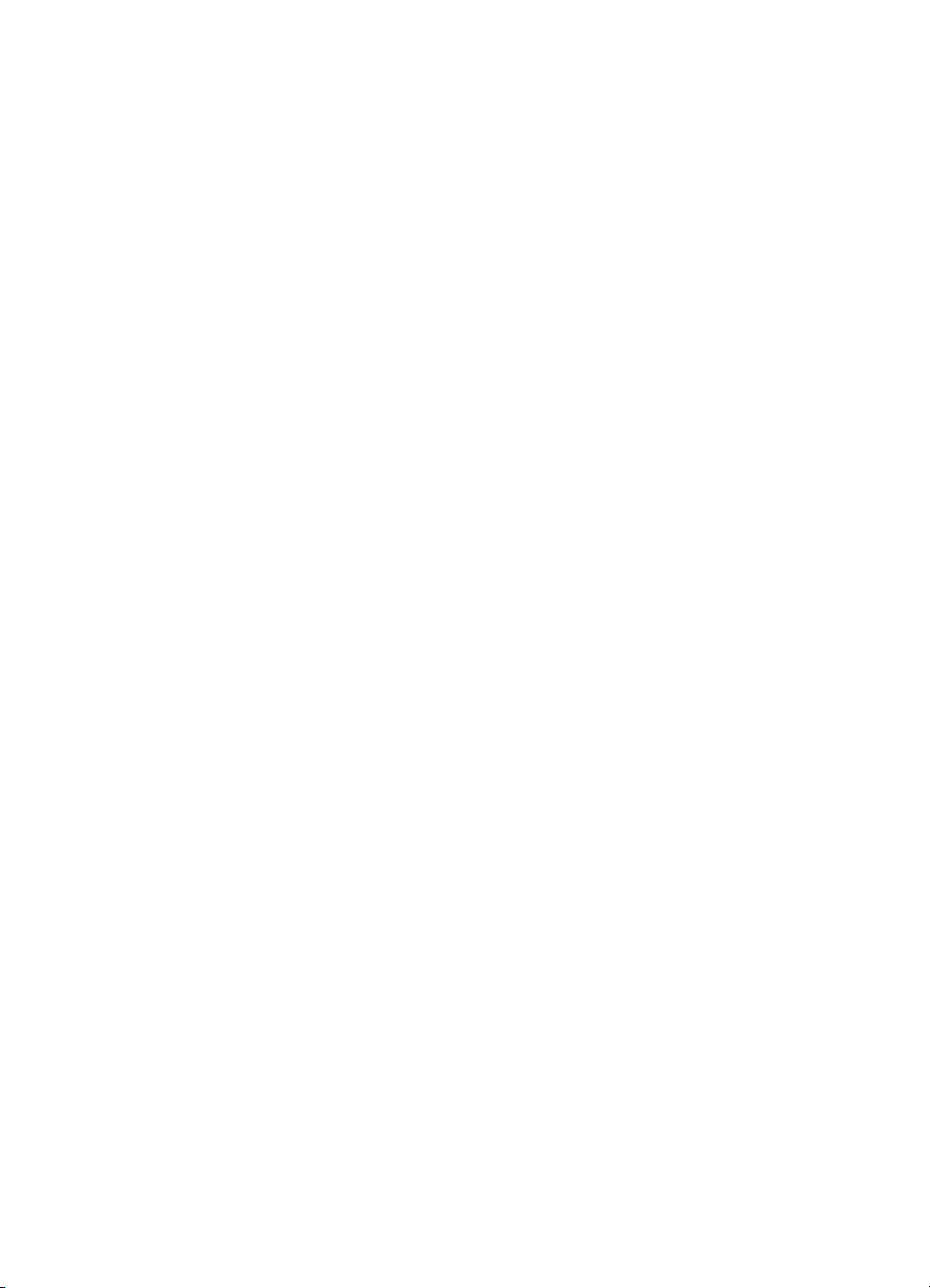
1
Willkommen
Vielen Dank, dass Sie sich für den Drucker HP Photosmart D6100 Series entschieden
haben! Mit diesem neuen Fotodrucker können Sie originalgetreue Fotos drucken, Fotos
auf einem Computer speichern sowie mit oder ohne Computer auf einfache Weise
Projekte erstellen, die Ihnen viel Freude machen werden.
In diesem Handbuch wird hauptsächlich beschrieben, wie Sie mit dem Drucker drucken
können, ohne ihn an einen Computer anzuschließen. Informationen zum Drucken über
einen Computer finden Sie in der Online-Hilfe, die zusammen mit der Druckersoftware
installiert wird. Eine Übersicht über die Verwendung des Druckers mit einem Computer
finden Sie unter Drucken von einem Computer aus. Informationen zum Installieren der
Software finden Sie in der Kurzanleitung.
Sie finden hier Informationen zu folgenden Themen:
● Drucken von randlosen Fotos direkt am Drucker oder vom Computer aus
● Auswählen eines Fotolayouts
● Umwandeln eines Farbfotos in ein Schwarzweißfoto, Entfernen von roten Augen
oder Anwenden von Spezialeffekten mit der HP Photosmart-Software
Im Lieferumfang des Druckers sind folgende Dokumente enthalten:
● Kurzanleitung: In der Kurzanleitung finden Sie Anleitungen zum Einrichten des
Druckers, Installieren der Druckersoftware und Drucken Ihres ersten Fotos.
● Benutzerhandbuch: Das Benutzerhandbuch ist das Dokument, das Sie gerade
lesen. In diesem Handbuch werden die Grundfunktionen des Druckers beschrieben.
Außerdem erfahren Sie hier, wie Sie den Drucker ohne Computer verwenden und
Hardwareprobleme beheben.
● Online-Hilfe: Die HP Photosmart-Hilfe enthält Informationen zur Verwendung des
Druckers mit einem Computer und zur Behebung von Softwareproblemen.
Spezielle Merkmale
Dank neuer Funktionen und Medien können Sie einfacher als je zuvor Fotos in
hervorragender Qualität erstellen:
● Bei Verwendung des neuen HP Advanced Fotopapier (in manchen Ländern/
Regionen auch als HP Fotopapier bezeichnet) erkennen spezielle Sensoren im
Drucker eine Markierung auf der Rückseite des Papiers und wählen automatisch
die optimalen Druckeinstellungen aus. Weitere Informationen zu diesem neuen
Papier finden Sie unter Auswählen des richtigen Papiers.
● Mit den HP Real Life-Technologien können Sie Ihre Fotos auf einfache Weise
optimieren. Die automatische Entfernung von roten Augen und die adaptive
Beleuchtung zum detailreicheren Darstellen dunkler Bereiche sind nur zwei der
zahlreichen Funktionen der HP Real Life-Technologien. Sie können auf die
verschiedenen Bearbeitungs- und Optimierungsoptionen über die Druckersoftware
zugreifen. Die entsprechenden Informationen finden Sie im Abschnitt Funktionen
der HP Real Life-Technologien.
HP Photosmart D6100 Series – Benutzerhandbuch 3
Page 8
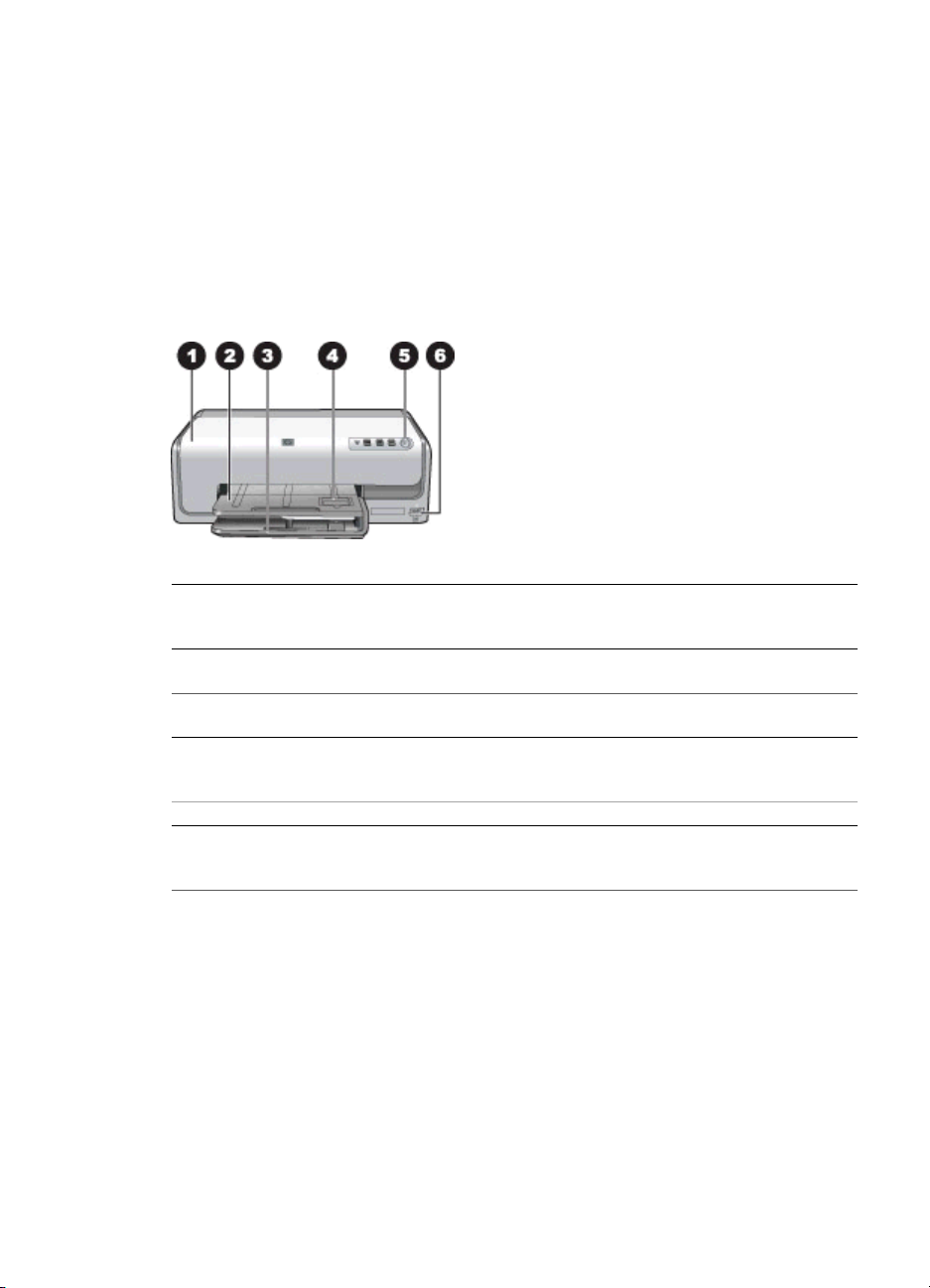
Kapitel 1
Zugreifen auf die HP Photosmart-Hilfe
Wenn Sie die HP Photosmart-Software auf Ihrem Computer installiert haben, können
Sie die HP Photosmart-Hilfe wie folgt anzeigen:
● Windows: Klicken Sie im Menü Start auf Programme (bzw. in Windows XP auf
Alle Programme) > HP Solution Center und danach auf Hilfe und Support.
● Macintosh: Klicken Sie im Finder im Menü Hilfe auf Mac Hilfe. Klicken Sie im Help
Viewer im Menü Library auf HP Photosmart Mac Hilfe.
Druckerkomponenten
Vorderseite des Druckers
1 Obere Abdeckung: Öffnen Sie diese Abdeckung, um auf die Tintenpatronen zuzugreifen und
Papierstaus zu beseitigen. Fassen Sie die Abdeckung unterhalb des HP Logos, und ziehen
Sie sie nach oben.
2 Ausgabefach: Hier werden die gedruckten Seiten ausgegeben. Heben Sie das Fach an, um
auf das Fotofach zuzugreifen.
3 Hauptfach: Ziehen Sie dieses Fach heraus, und legen Sie Papier, Transparentfolien,
Briefumschläge oder andere Druckmedien mit der zu bedruckenden Seite nach unten ein.
4 Fotofach: Heben Sie das Ausgabefach an, und legen Sie zum Drucken kleinformatiges
Papier bis zu 10 x 15 cm (4 x 6 Zoll) mit der zu bedruckenden Seite nach unten in das
Fotofach ein. Es kann auch Papier mit Abreißstreifen verwendet werden.
5 Netztaste: Mit dieser Taste können Sie den Drucker ein- und ausschalten.
6 Kameraanschluss: Hier können Sie eine PictBridge™-kompatible Digitalkamera, den
optionalen HP Bluetooth
anschließen.
®
Wireless-Druckeradapter oder eine HP Direktdruckkamera
4 HP Photosmart D6100 Series
Page 9
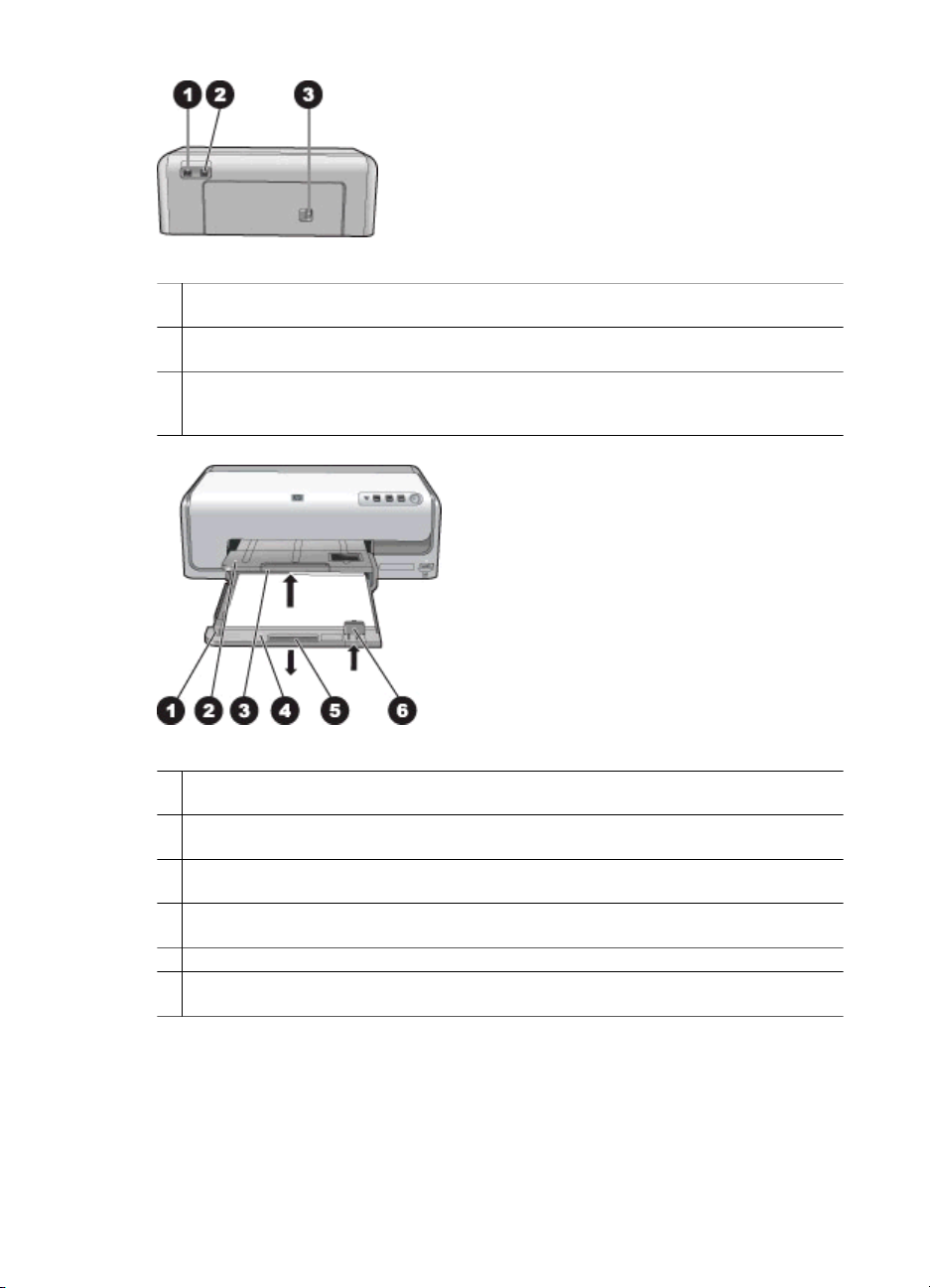
Rückseite des Druckers
1 Netzanschluss: Schließen Sie hier das im Lieferumfang des Druckers enthaltene Netzkabel
an.
2 USB-Anschluss: Über diesen Anschluss können Sie den Drucker an einen Computer
anschließen.
3 Hintere Zugangsklappe: Nehmen Sie diese Klappe ab, um Papierstaus zu beseitigen oder
das optionale HP Zubehör für den automatischen beidseitigen Druck anzubringen (siehe
Optionales Zubehör).
Haupt- und Ausgabefach
1 Papierquerführung: Schieben Sie diese Papierführung nach innen, bis sie am Papier im
Hauptfach anliegt.
2 Ausgabefach: Hier werden die gedruckten Seiten ausgegeben. Heben Sie das Fach an, um
auf das Fotofach zuzugreifen.
3 Ausgabefachverlängerung: Ziehen Sie diese Verlängerung heraus, damit die Ausdrucke
nicht herunterfallen.
4 Hauptfach: Ziehen Sie dieses Fach heraus, und legen Sie Normalpapier, Transparentfolien,
Briefumschläge oder andere Druckmedien ein.
5 Hauptfachgriff: Ziehen Sie den Griff in Ihre Richtung, um das Hauptfach zu verlängern.
6 Papierlängsführung: Schieben Sie diese Papierführung nach innen, bis sie am Papier im
Hauptfach anliegt.
HP Photosmart D6100 Series – Benutzerhandbuch 5
Page 10
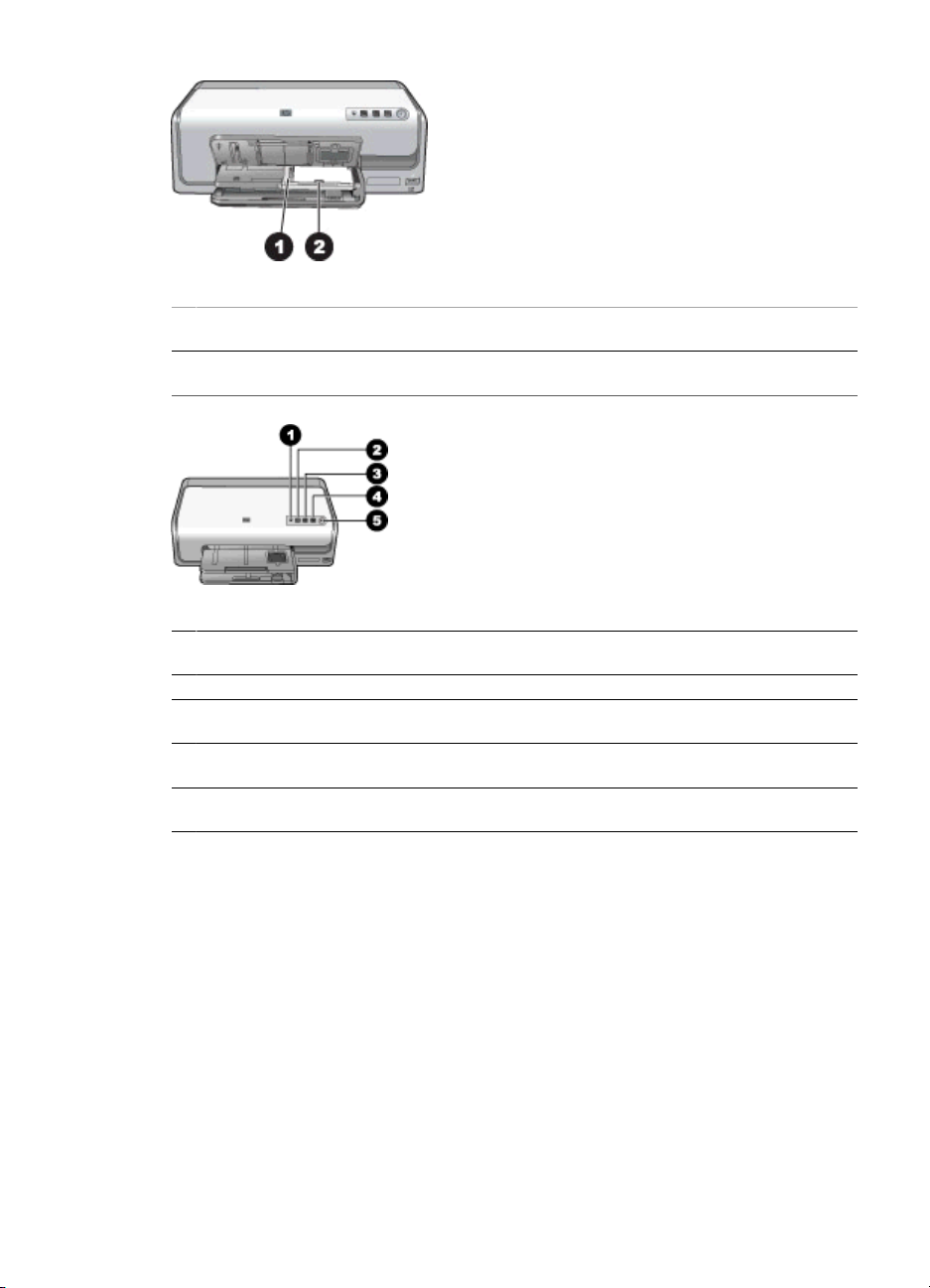
Kapitel 1
Fotofach
1 Papierquerführung: Schieben Sie diese Papierführung nach innen, bis sie am Papier im
Fotofach anliegt.
2 Papierlängsführung: Schieben Sie diese Papierführung nach innen, bis sie am Papier im
Fotofach anliegt.
Bedienfeld
1 Tintenanzeige: Diese LED zeigt an, ob eine Tintenpatrone fehlt oder nur noch wenig Tinte
enthält.
2 Abbrechen: Mit dieser Taste können Sie einen Druckauftrag abbrechen.
3 Fortsetzen: Mit dieser Taste können Sie einen Druckauftrag fortsetzen oder einen
Papiervorschub durchführen.
4 HP Photosmart Express: Mit dieser Taste starten Sie die Anwendung HP Photosmart
Express auf dem angeschlossenen Computer.
5 Netztaste: Mit dieser Taste schalten Sie den Drucker ein oder versetzen ihn in den
Energiesparmodus.
6 HP Photosmart D6100 Series
Page 11
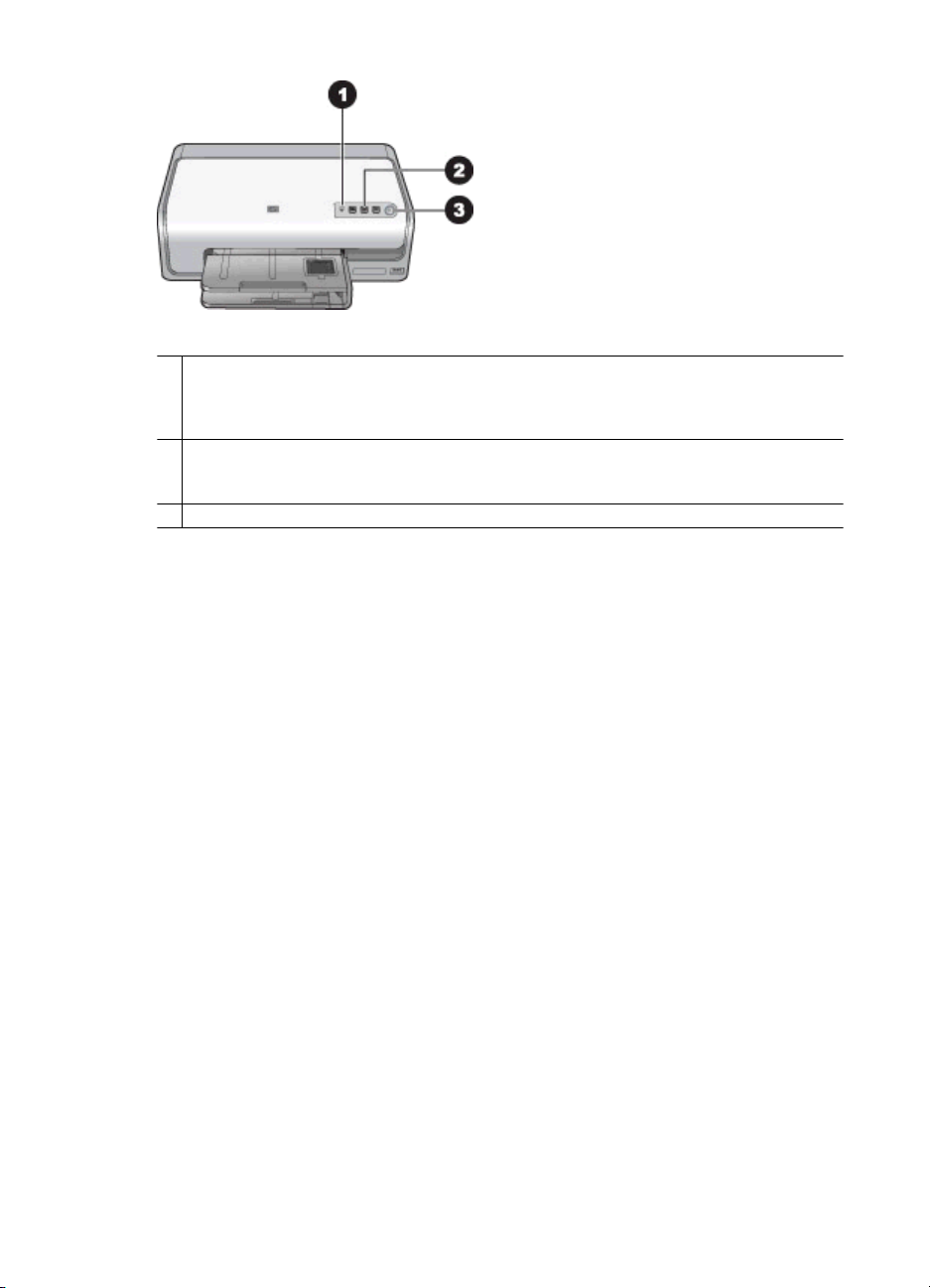
LED-Anzeigen
1 Tintenanzeige: Diese LED leuchtet bernsteinfarben, wenn eine Tintenpatrone nur noch
wenig Tinte enthält. Sie blinkt, wenn ein Problem mit einer Tintenpatrone vorliegt (z. B.
fehlende, beschädigte oder falsche Patrone). Weitere Informationen hierzu finden Sie unter
Tintenpatronenfehler.
2 Fortsetzen: Diese LED blinkt, um anzuzeigen, dass Sie das Drucken nach einem Problem
fortsetzen können. Sie müssen erst das Problem beheben, bevor Sie die Taste drücken.
Weitere Informationen hierzu finden Sie unter Fehlerbehebung.
3 Netz-LED: Diese LED leuchtet grün, wenn der Drucker eingeschaltet ist.
Optionales Zubehör
Für den Drucker ist verschiedenes Zubehör erhältlich, damit Sie bequemer drucken
können. Das tatsächliche Aussehen des Zubehörs kann von den Abbildungen
abweichen.
Auf folgenden Websites können Sie Zubehör bestellen:
● www.hpshopping.com (USA)
● www.hp.com/go/supplies (Europa)
● www.hp.com/jp/supply_inkjet (Japan)
● www.hp.com/paper (Asiatisch-pazifischer Raum)
HP Photosmart D6100 Series – Benutzerhandbuch 7
Page 12
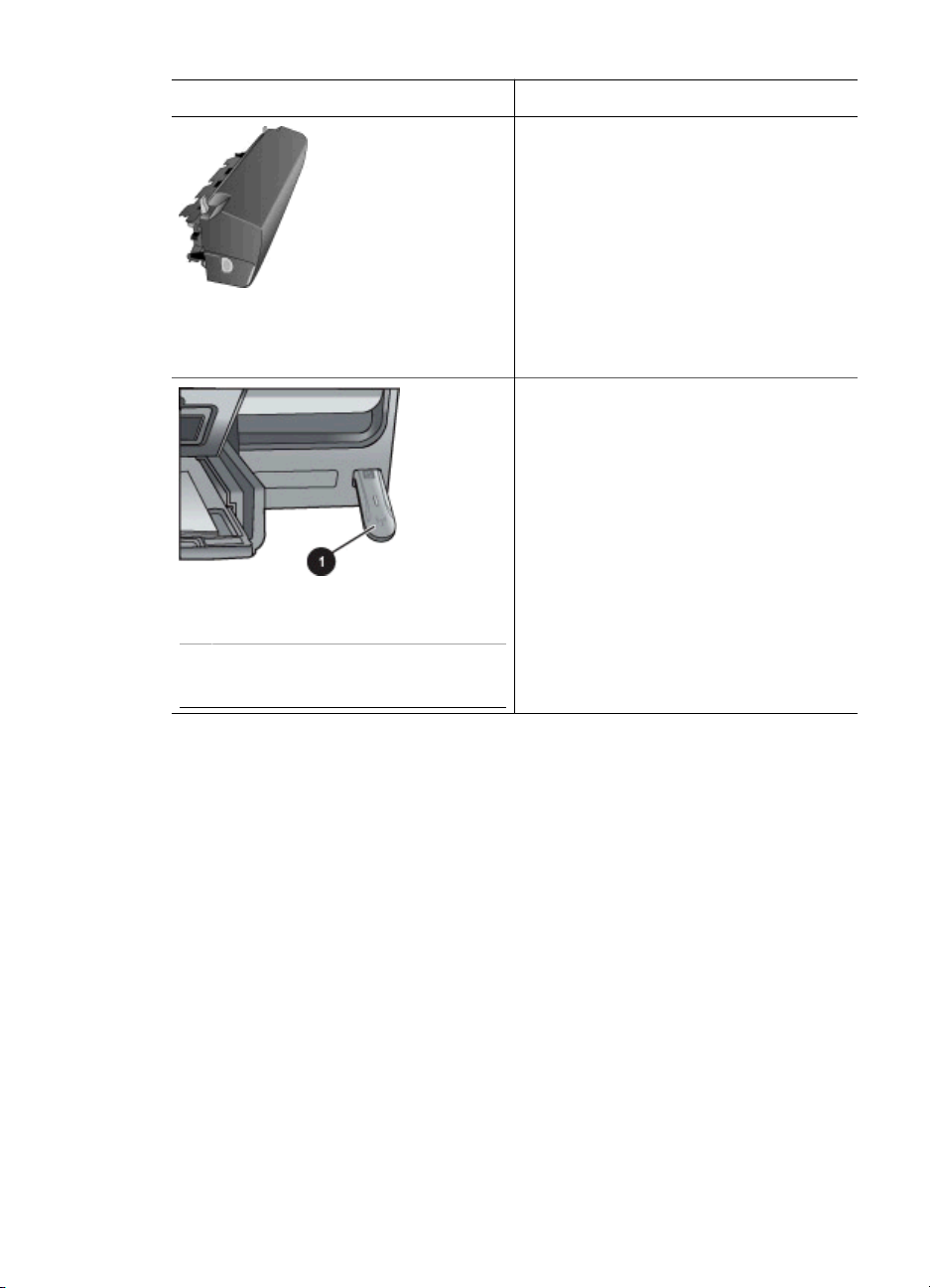
Kapitel 1
Zubehör Beschreibung
Mit diesem Zubehör werden alle beidseitig
zu bedruckenden Seiten automatisch
gewendet. Auf diese Weise sparen Sie
Geld (beidseitiger Druck reduziert den
Papierverbrauch) und Zeit (das Papier
muss nicht mehr herausgenommen und
gewendet werden). Außerdem wird der
Umgang mit umfangreichen Dokumenten
HP Zubehör für automatischen
beidseitigen Druck
erleichtert.
Dieses Zubehör ist möglicherweise nicht
in allen Ländern/Regionen erhältlich.
Der HP Bluetooth® WirelessDruckeradapter wird in den
Kameraanschluss an der Vorderseite des
Druckers eingesetzt. Mit diesem Adapter
können Sie die BluetoothFunktechnologie nutzen, um über viele
Bluetooth-kompatible Geräte (z. B.
Digitalkameras, Kameratelefone und
PDAs) zu drucken.
HP Bluetooth® WirelessDruckeradapter
1 Einsetzen des Bluetooth-Adapters in
den Kameraanschluss an der
Vorderseite
Weitere Informationen zum Drucken mit
diesem Zubehör finden Sie auf der
Website www.hp.com/go/bluetooth.
8 HP Photosmart D6100 Series
Page 13
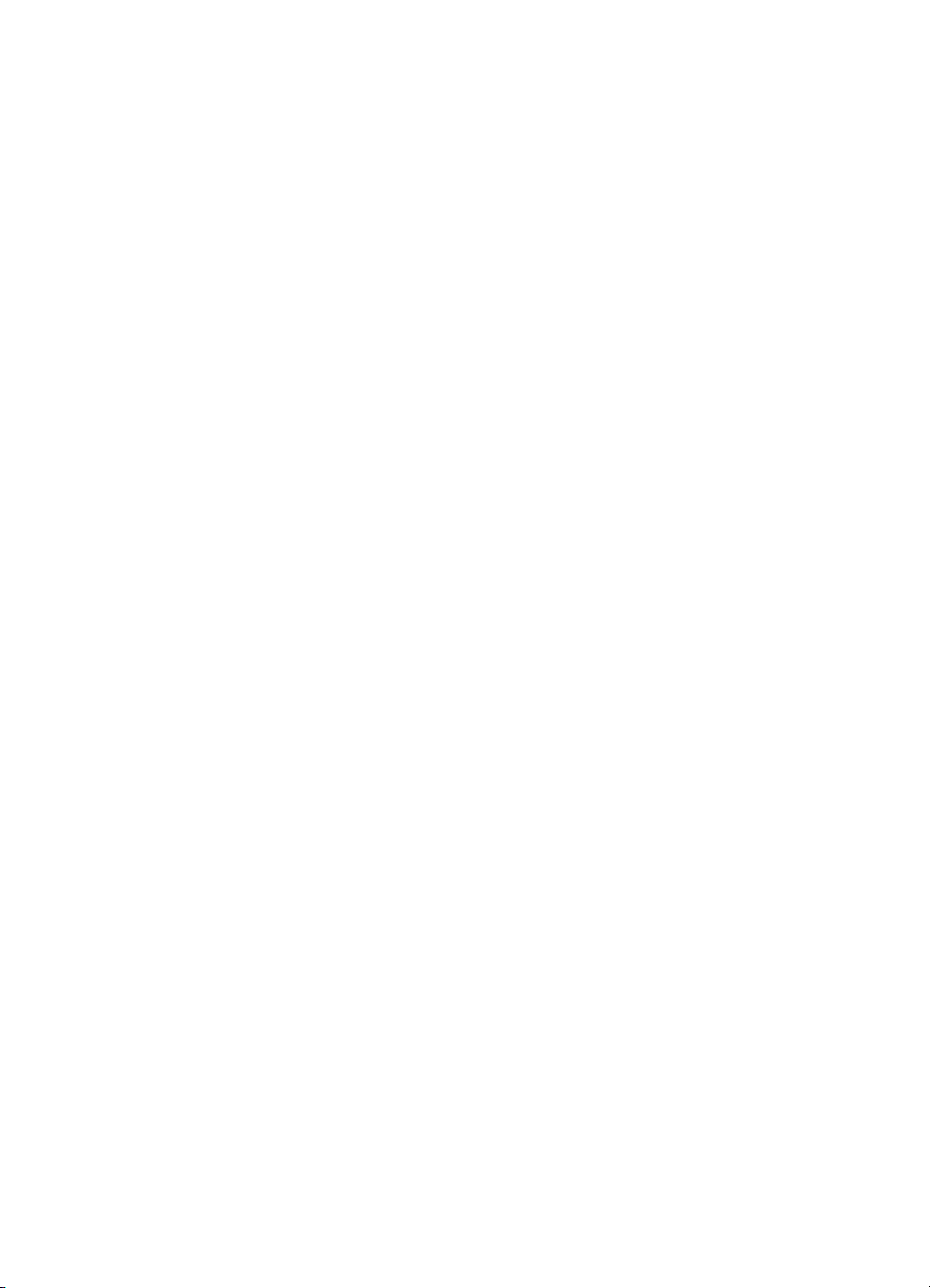
2
Druckvorbereitung
Dieser Abschnitt enthält folgende Themen:
● Einlegen von Papier
● Einsetzen von Tintenpatronen
Einlegen von Papier
In diesem Abschnitt erfahren Sie, wie Sie das geeignete Papier für Ihren Druckauftrag
auswählen und es zum Drucken in das Zufuhrfach einlegen.
Auswählen des richtigen Papiers
Verwenden Sie HP Advanced Fotopapier. Dieses Papier wurde speziell für den
Fotodruck in originalgetreuen Farben mit den Tinten des Druckers entwickelt.
Eine Liste der verfügbaren HP Fotopapiersorten sowie Informationen zum Bestellen von
Verbrauchsmaterial erhalten Sie auf folgenden Websites:
● www.hpshopping.com (USA)
● www.hpshopping.ca (Kanada)
● www.hp.com/eur/hpoptions (Europa)
● www.hp.com (alle anderen Länder/Regionen)
Der Drucker ist standardmäßig für den Fotodruck in optimaler Qualität auf HP Advanced
Fotopapier konfiguriert. Wenn Sie auf einer anderen Papiersorte drucken, ändern Sie
unbedingt die Papiersorteneinstellung im Dialogfeld "Drucken". Weitere Informationen
hierzu finden Sie unter Festlegen von Druckeinstellungen.
Tipps zum Einlegen von Papier
● Legen Sie das Papier mit der zu bedruckenden Seite nach unten ein.
● Fotos und Dokumente können auf unterschiedlichen Papierformaten von 8 x 13 cm
(3 x 5 Zoll) bis 22 x 61 cm (8,5 x 24 Zoll) gedruckt werden. Das Fotopapier im
Format 10 x 15 cm (4 x 6 Zoll) ist mit und ohne Abreißstreifen erhältlich.
● Bevor Sie das Papier einlegen, schieben Sie die Papierquer- und die
Papierlängsführung nach außen, um Platz zu schaffen. Schieben Sie nach dem
Einlegen des Papiers die Papierführungen nach innen, bis sie an der Kante des
Papiers anliegen, ohne es zu biegen. Wenn Sie das Papier eingelegt haben,
schieben Sie das Hauptfach vollständig in den Drucker hinein.
● Legen Sie immer nur Papier mit identischem Typ und Format in ein Fach ein.
● Ziehen Sie nach dem Einlegen des Papiers die Verlängerung des Ausgabefachs
heraus, damit die gedruckten Seiten aufgefangen werden.
Einlegen in das Hauptfach
In das Hauptfach können alle unterstützten Foto- und Normalpapiersorten eingelegt
werden.
1. Ziehen Sie das Hauptfach aus.
2. Schieben Sie die Papierquer- und die Papierlängsführung ganz nach außen.
HP Photosmart D6100 Series – Benutzerhandbuch 9
Page 14
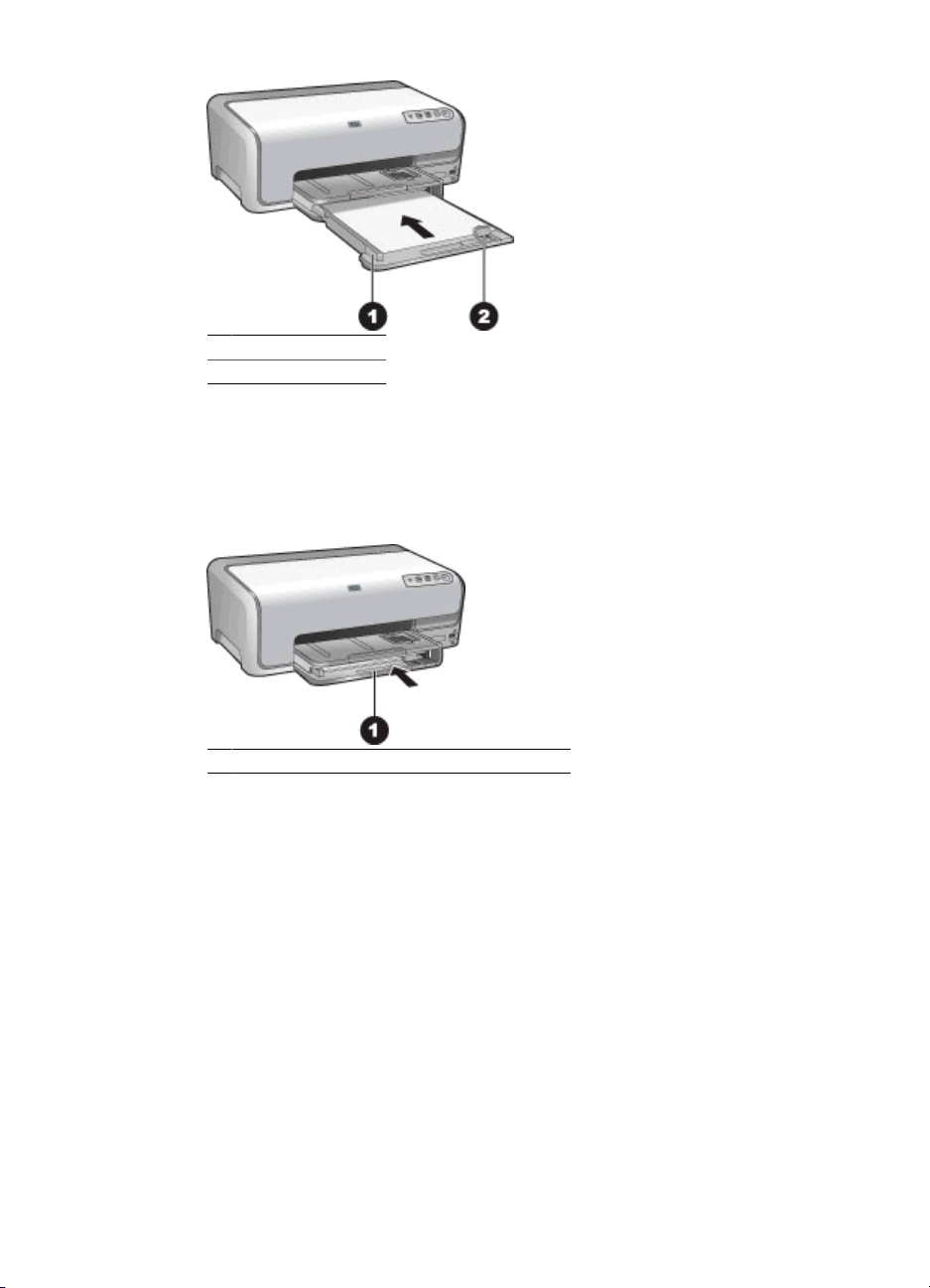
Kapitel 2
1 Papierquerführung
2 Papierlängsführung
3. Legen Sie das Papier mit der zu bedruckenden Seite nach unten ein. Achten Sie
darauf, dass der Papierstapel nicht über die Oberkante der Papierlängsführung
hinausragt.
4. Schieben Sie die Papierquer- und die Papierlängsführung nach innen, bis sie an der
Kante des Papiers anliegen.
5. Schieben Sie das Hauptfach bis zum Anschlag in den Drucker.
1 Vollständiges Hineinschieben des Hauptfachs
Einlegen in das Fotofach
In das Fotofach können Sie Fotopapier mit einem Format von bis zu 10 x 15 cm
(4 x 6 Zoll) mit oder ohne Abreißstreifen, Hagaki-Karten, A6-Karten und Karten im
Format L einlegen.
1. Heben Sie das Ausgabefach an.
2. Ziehen Sie das Fotofach vollständig heraus.
3. Schieben Sie die Papierquerführung und -längsführung nach außen, um Platz für
das Papier zu schaffen.
10 HP Photosmart D6100 Series
Page 15
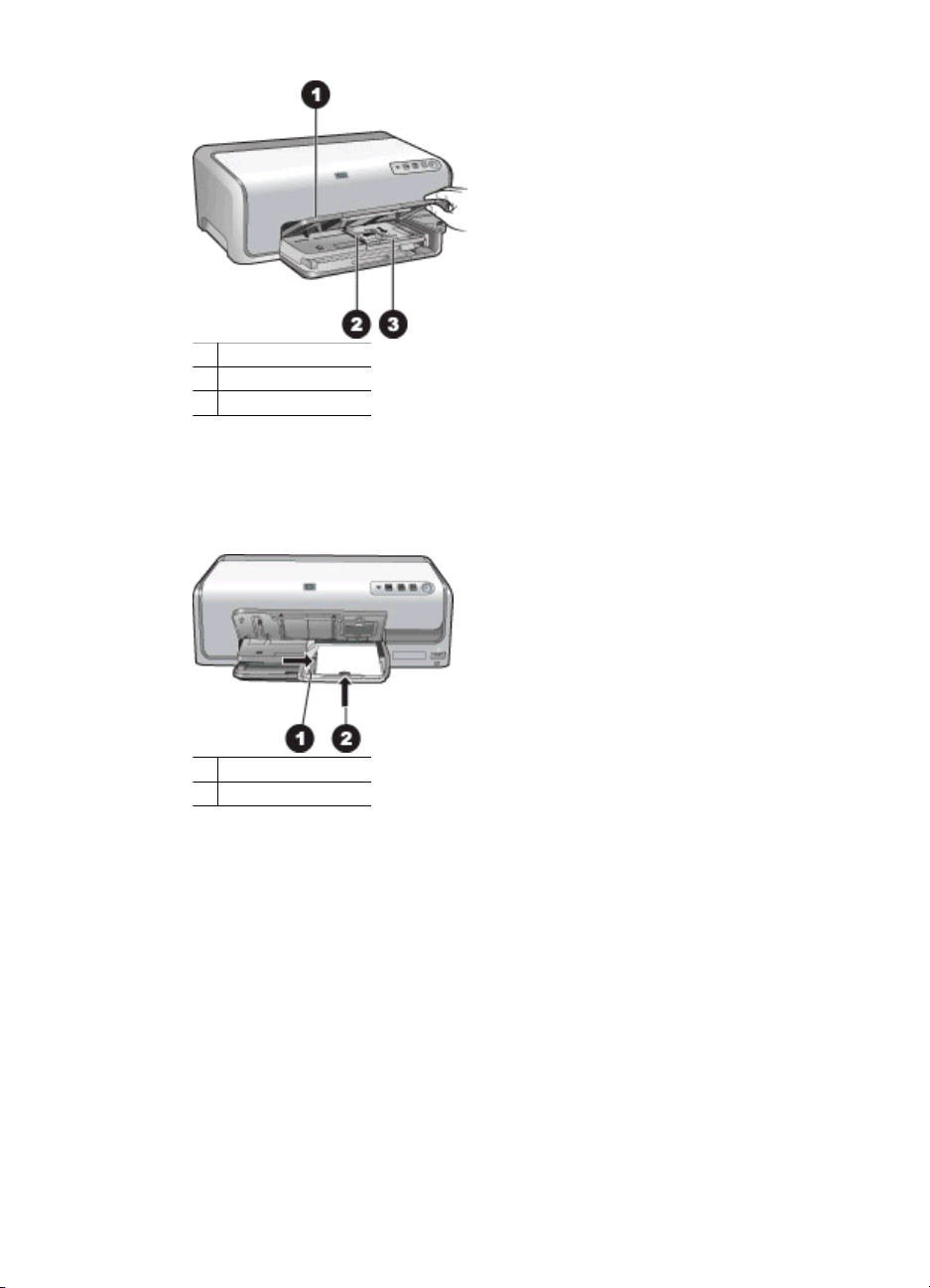
1 Ausgabefach
2 Papierquerführung
3 Papierlängsführung
4. Legen Sie höchstens 20 Blatt Fotopapier mit der zu bedruckenden Seite nach unten
in das Fotofach. Wenn Sie Papier mit Abreißstreifen verwenden, legen Sie es so
ein, dass der Abreißstreifen zu Ihnen zeigt.
5. Schieben Sie die Papierquer- und die Papierlängsführung nach innen, bis sie an der
Kante des Papiers anliegen.
1 Papierquerführung
2 Papierlängsführung
6. Schieben Sie das Fotofach hinein.
7. Klappen Sie das Ausgabefach nach unten.
Einsetzen von Tintenpatronen
Wenn Sie den HP Photosmart zum ersten Mal einrichten und verwenden, setzen Sie
unbedingt die mitgelieferten Tintenpatronen ein. Die Tinte in diesen Tintenpatronen
besitzt eine spezielle Zusammensetzung und vermischt sich mit der Tinte in den
Druckköpfen.
Kaufen von Ersatztintenpatronen
Achten Sie sich beim Kauf von Ersatzpatronen auf die Patronennummern, die auf dem
Rückumschlag dieses Handbuchs angegeben sind. Die Patronennummern können sich
je nach Land/Region unterscheiden.
HP Photosmart D6100 Series – Benutzerhandbuch 11
Page 16
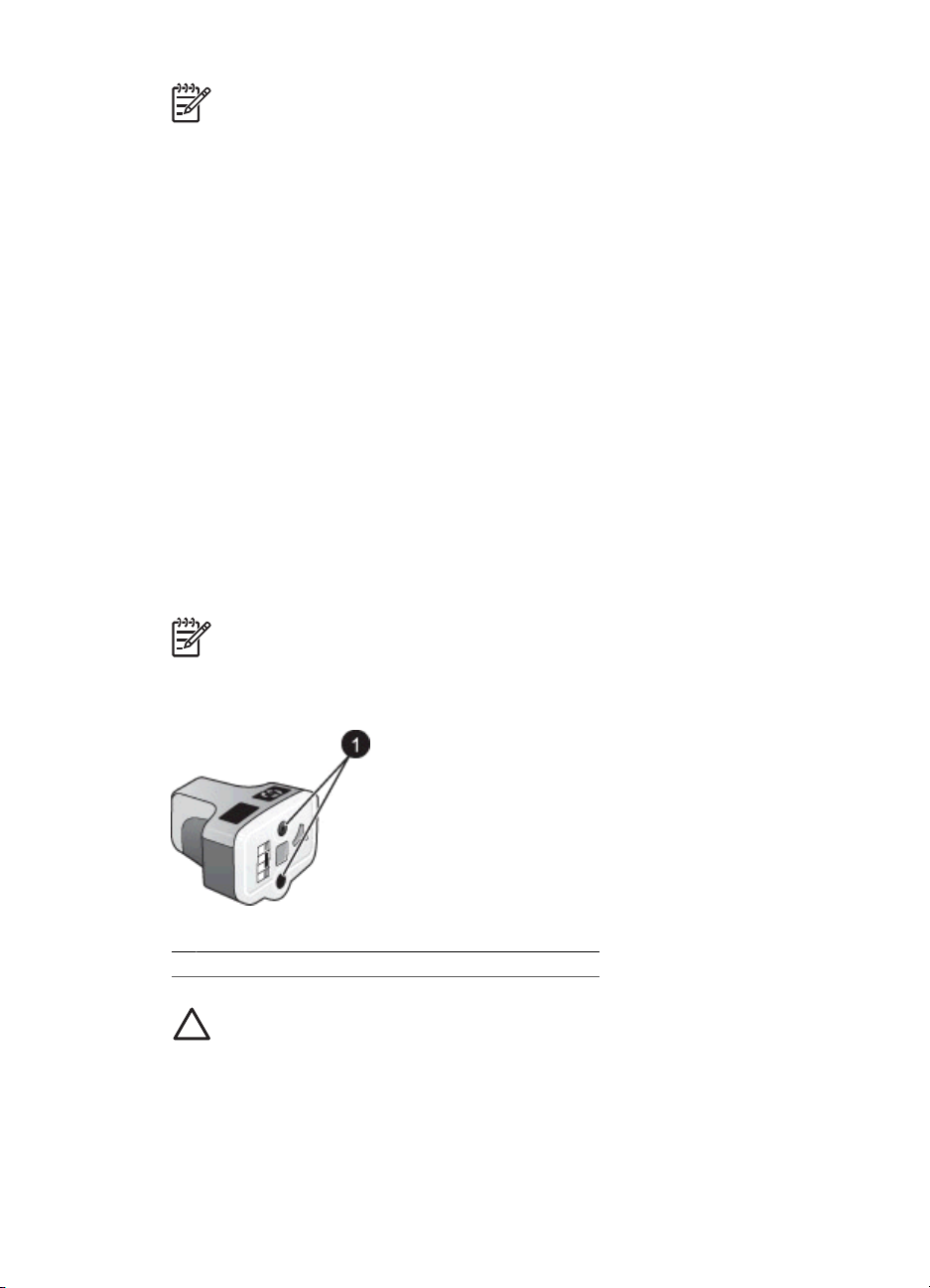
Kapitel 2
Hinweis Wenn Sie den Drucker bereits mehrmals verwendet und die
HP Photosmart-Druckersoftware installiert haben, können Sie die
Patronennummern auch über die Druckersoftware ermitteln. Windows: Klicken
Sie in der Windows-Taskleiste mit der rechten Maustaste auf das Symbol für
HP Digital Imaging Monitor, und wählen Sie HP Solution Center starten/
anzeigen aus. Klicken Sie nacheinander auf Einstellungen,
Druckeinstellungen und Drucker-Toolbox. Klicken Sie auf das Register
Geschätzter Tintenfüllstand und danach auf die Schaltfläche Tintenpatronen-
Informationen. Um Tintenpatronen zu bestellen, klicken Sie auf Online
einkaufen. Macintosh: Klicken Sie im Dock auf HP Photosmart Studio. Klicken
Sie in der Symbolleiste von HP Photosmart Studio auf Geräte. Klicken Sie im
Einblendmenü Informationen und Einstellungen auf Druckerwartung und
danach auf Dienstprogramm starten. Klicken Sie in der Liste mit den
Konfigurationseinstellungen auf Verbrauchsmaterialinfo.
Tipps zu Tintenpatronen
HP Vivera-Tinte bietet originalgetreue Fotoqualität sowie außergewöhnliche
Lichtbeständigkeit und damit lebhafte Farben, die über Generationen erhalten bleiben.
HP Vivera-Tinte hat eine spezielle Zusammensetzung und wurde wissenschaftlich auf
Qualität, Reinheit und Lichtbeständigkeit getestet.
Für optimale Ergebnisse wird ausschließlich die Verwendung von HP Originalpatronen
empfohlen. Diese sind speziell für HP Drucker entwickelt und getestet, so dass Sie stets
hervorragende Ergebnisse erzielen.
Hinweis HP übernimmt keine Gewähr für die Qualität oder Zuverlässigkeit der
Tinte anderer Hersteller. Schäden am Drucker, die durch die Verwendung von
Tinten anderer Hersteller entstehen und Leistungen des Kundendienstes oder
Reparaturen erforderlich machen, fallen nicht unter die Gewährleistung.
Tintenpatrone
1 Führen Sie keine Gegenstände in diese Öffnungen ein!
Vorsicht So vermeiden Sie den Verlust und das Verschütten von Tinte:
Nehmen Sie die Tintenpatronen vor dem Transportieren des Druckers nicht
heraus, und lassen Sie bereits verwendete Tintenpatronen nie längere Zeit
außerhalb des Druckers.
Gewährleistungsinformationen zu Tintenpatronen
Die Gewährleistung für HP Tintenpatronen ist wirksam, wenn die Patrone in dem für sie
bestimmten HP Druckgerät eingesetzt wird. Diese Gewährleistung gilt nicht für
12 HP Photosmart D6100 Series
Page 17
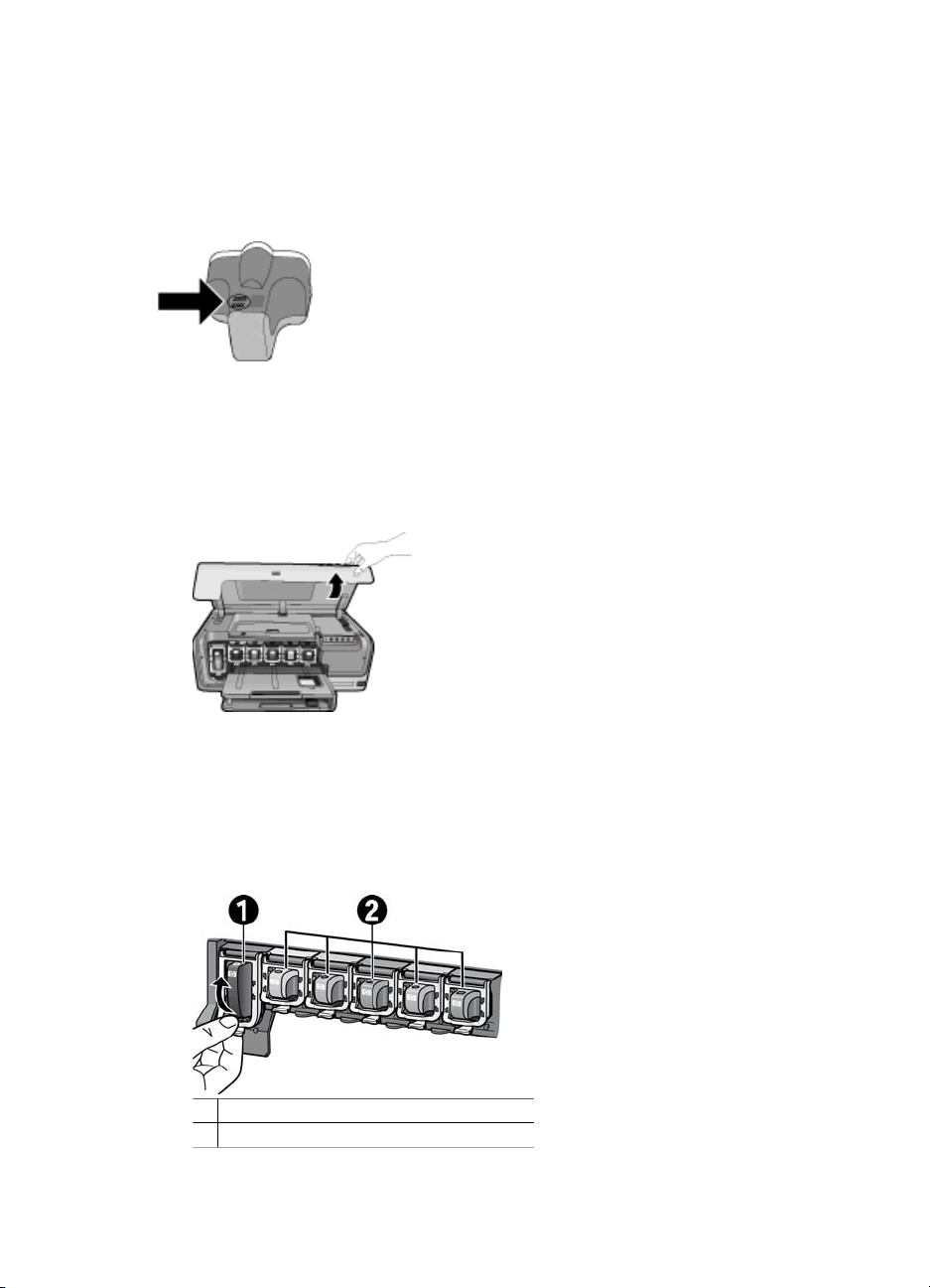
HP Tintenpatronen, die nachgefüllt, aufbereitet, unsachgemäß verwendet oder
verändert wurden.
Die Gewährleistung wird übernommen, solange die HP Tinte nicht aufgebraucht und das
Ende des Gewährleistungszeitraums nicht erreicht ist. Das Ablaufdatum der
Gewährleistung ist auf der Tintenpatrone im Format JJJJ/MM/TT an folgender Stelle
aufgebracht:
Eine Kopie der eingeschränkten HP Gewährleistungserklärung finden Sie im
Abschnitt HP Gewährleistung.
Einsetzen und Austauschen der Tintenpatronen
1. Schalten Sie das Gerät ein, und öffnen Sie die obere Abdeckung.
2. Drücken Sie auf die graue Lasche unterhalb eines Patronenschachts, um die graue
Verriegelung im Drucker zu lösen, und klappen Sie die Verriegelung nach oben.
Die Bereiche der Tintenpatronen sind zur leichteren Erkennung farbkodiert. Klappen
Sie die Verriegelung unterhalb der entsprechenden Farbe nach oben, um eine
Patrone einzusetzen oder auszutauschen. Die Tintenpatronen sind in folgender
Reihenfolge angeordnet (von links nach rechts): Schwarz, Gelb, Zyan hell, Zyan,
Magenta hell und Magenta.
1 Verriegelung der schwarzen Tintenpatrone
2 Bereich der Farbtintenpatronen
3. Zum Auswechseln einer Patrone ziehen Sie die alte Tintenpatrone in Ihre Richtung
aus der Halterung.
HP Photosmart D6100 Series – Benutzerhandbuch 13
Page 18
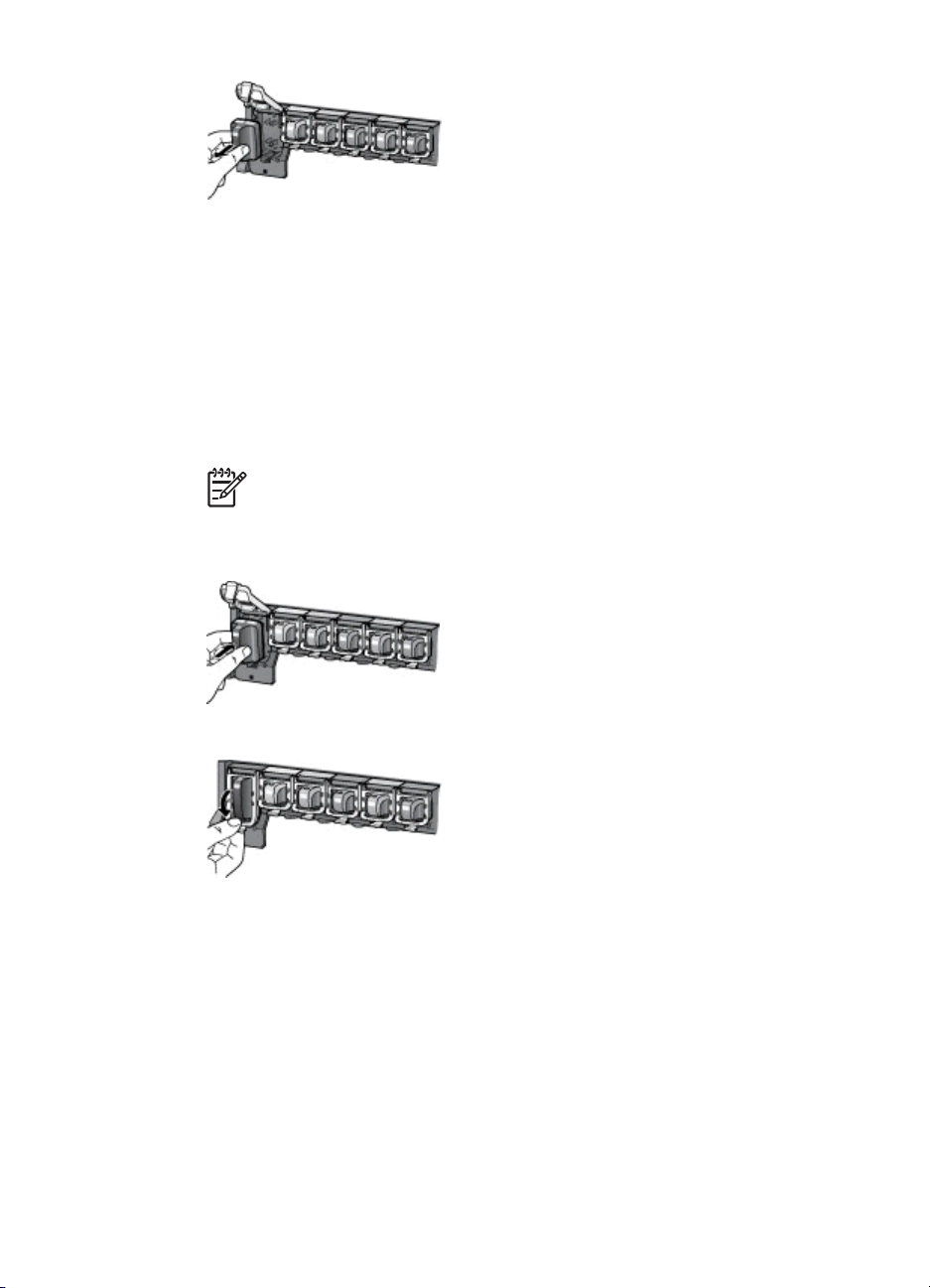
Kapitel 2
Recyceln Sie die alte Tintenpatrone. Das Recyclingprogramm für HP InkjetVerbrauchsmaterial, das Ihnen das kostenlose Recyceln von leeren Druckpatronen
ermöglicht, ist in vielen Ländern/Regionen verfügbar. Weitere Informationen finden
Sie auf der Website
www.hp.com/hpinfo/globalcitizenship/environment/recycle/inkjet.html.
4. Nehmen Sie die neue Tintenpatrone aus der Verpackung. Halten Sie die Patrone
am Griff, und schieben Sie sie in die leere Halterung.
Setzen Sie die Tintenpatrone unbedingt in die Halterung ein, an der das gleiche
Symbol und die gleiche Farbe wie an der neuen Patrone zu sehen sind. Die
kupferfarbenen Kontakte müssen in Richtung Drucker zeigen.
Hinweis Wenn Sie den Drucker zum ersten Mal einrichten und verwenden,
setzen Sie unbedingt die mitgelieferten Tintenpatronen ein. Die Tinte in
diesen Tintenpatronen besitzt eine spezielle Zusammensetzung und
vermischt sich mit der Tinte in den Druckköpfen.
5. Drücken Sie die graue Verriegelung nach unten, bis sie einrastet.
6. Wiederholen Sie Schritt 2 bis 5 für jede auszutauschende Tintenpatrone.
Sie müssen alle sechs Tintenpatronen einsetzen. Der Drucker funktioniert nicht,
wenn eine Tintenpatrone fehlt.
7. Schließen Sie die obere Abdeckung.
14 HP Photosmart D6100 Series
Page 19
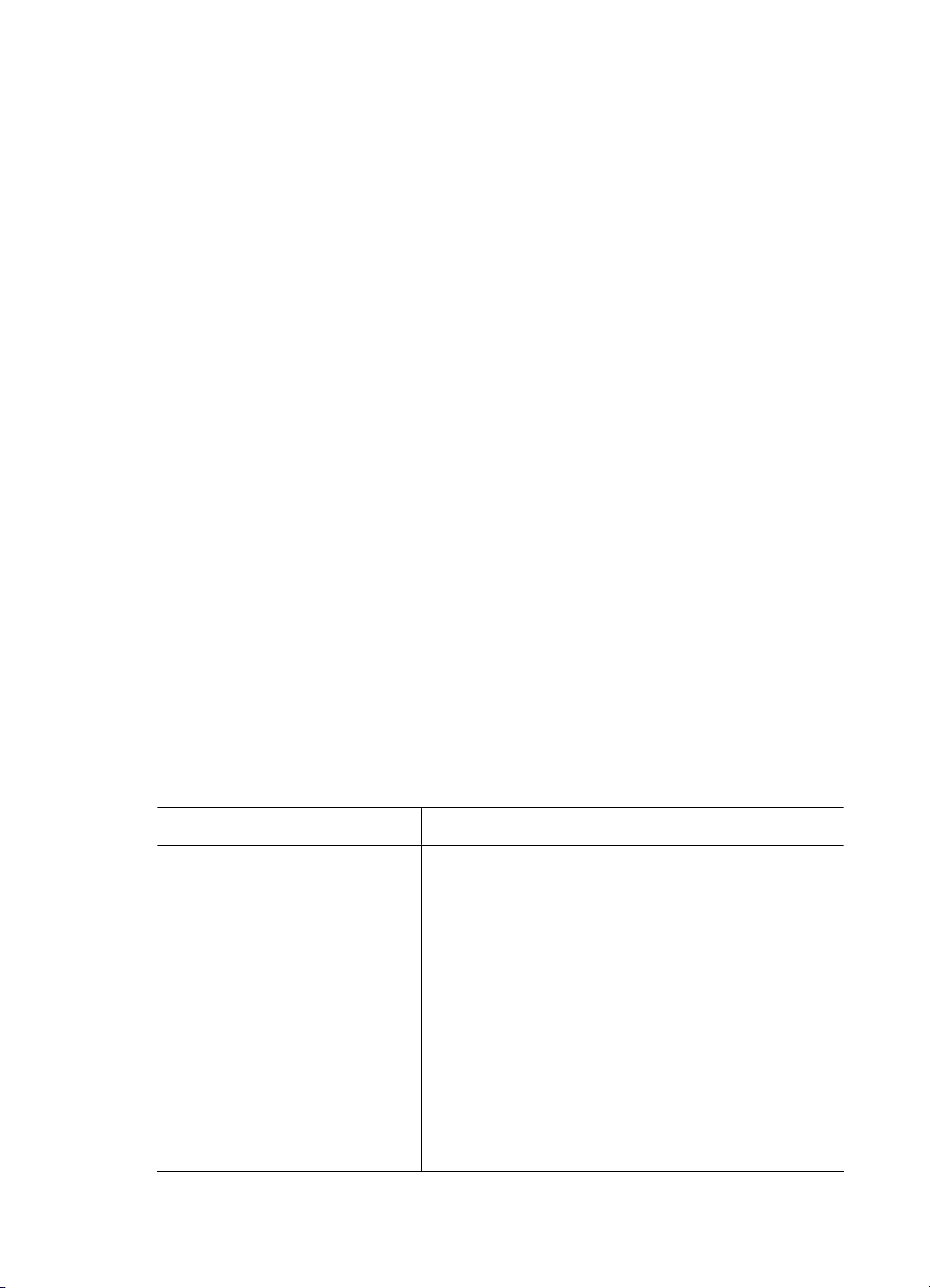
3
Drucken von Fotos ohne Computer
Mit dem Drucker HP Photosmart D6100 Series können Sie sogar Fotos drucken, ohne
den Computer einzuschalten. Nachdem Sie den Drucker entsprechend den
Anweisungen in dieser Kurzanleitung eingerichtet haben, können Sie eine PictBridgekompatible Kamera anschließen und Fotos über das Kameramenü drucken. Die Fotos
können sich im internen Kameraspeicher oder auf einer in der Kamera eingesetzten
Speicherkarte befinden.
Weitere Informationen hierzu finden Sie unter Drucken von Fotos über eine
Digitalkamera.
Drucken von Fotos
Sie haben verschiedene Möglichkeiten, um Fotos ohne Computer zu drucken:
● Schließen Sie eine PictBridge-kompatible Digitalkamera an den Kameraanschluss
an der Vorderseite des Druckers an.
● Setzen Sie den optionalen HP Bluetooth
drucken Sie über eine Digitalkamera mit Bluetooth-Unterstützung.
Drucken von Fotos über eine Digitalkamera
Sie können Fotos drucken, indem Sie eine PictBridge-Digitalkamera mit einem USBKabel direkt an den Kameraanschluss des Druckers anschließen. Wenn Sie über eine
Digitalkamera mit Bluetooth-Technologie verfügen, können Sie den optionalen
HP Bluetooth
den Drucker zu senden.
Wenn Sie von einer Digitalkamera drucken, verwendet der Drucker die an der Kamera
ausgewählten Einstellungen. Weitere Informationen hierzu finden Sie in der
Dokumentation der Kamera.
®
Wireless-Druckeradapter in den Drucker einsetzen, um Fotos drahtlos an
®
Wireless-Druckeradapter ein, und
Kameratyp
Digitalkamera mit BluetoothUnterstützung
Wenn Sie über eine
Digitalkamera mit BluetoothUnterstützung verfügen,
können Sie den optionalen
HP Bluetooth
Druckeradapter in den Drucker
einsetzen und Fotos über eine
Bluetooth-Funkverbindung von
der Kamera aus drucken.
Sie können auch über andere
Bluetooth-Geräte drucken, wie
z. B. PDAs und Kamerahandys.
HP Photosmart D6100 Series – Benutzerhandbuch 15
®
Wireless-
Vorgehensweise
1. Legen Sie Papier in das Fotofach ein.
2. Setzen Sie den HP Bluetooth
Druckeradapter in den Kameraanschluss an
der Vorderseite des Druckers ein.
Die LED am Adapter blinkt, wenn dieser zum
Datenempfang bereit ist.
3. Senden Sie die Fotos an den Drucker. Die
entsprechenden Informationen finden Sie in der
Dokumentation der Digitalkamera.
®
Wireless-
Page 20

Kapitel 3
(Fortsetzung)
Kameratyp Vorgehensweise
Weitere Informationen finden
Sie im Abschnitt Anschließen
an andere Geräte und in der
Dokumentation des BluetoothAdapters.
Digitalkamera mit PictBridgeTechnologie
1. Schalten Sie die PictBridge-kompatible
Digitalkamera ein, und wählen Sie die
gewünschten Fotos aus.
2. Legen Sie Papier in das Fotofach ein.
3. Aktivieren Sie den PictBridge-Modus der
Kamera, und schließen Sie sie mit dem
mitgelieferten USB-Kabel an den
Kameraanschluss an der Vorderseite des
Druckers an.
4. Befolgen Sie die Anweisungen auf der
Kameraanzeige.
16 HP Photosmart D6100 Series
Page 21

4
Anschließen des Druckers
Verwenden Sie den Drucker, um mit anderen Geräten und Personen in Verbindung zu
bleiben.
Anschließen an andere Geräte
Der Drucker kann auf verschiedene Arten mit Computern oder anderen Geräten
verbunden werden. Jeder Anschlusstyp bietet unterschiedliche Möglichkeiten.
Anschlusstyp und Voraussetzungen
USB
● USB 2.0-Kabel mit einer Länge von
höchstens 3 m. Informationen zum
Anschließen des Druckers über ein
USB-Kabel finden Sie in der
Kurzanleitung.
● Computer mit Internet-Anschluss
(wenn Sie HP Photosmart
Gemeinsam nutzen verwenden
möchten)
PictBridge
Das PictBridge-Symbol
PictBridge-kompatible Digitalkamera und
USB-Kabel
Schließen Sie die Kamera an den
Kameraanschluss an der Vorderseite
des Druckers an.
Möglichkeiten
● Drucken über einen Computer (siehe
Drucken von einem Computer aus)
● Weitergeben von Fotos mit HP
Photosmart Gemeinsam nutzen
● Direktes Drucken von einer
HP Photosmart DirektdruckDigitalkamera aus. Weitere
Informationen finden Sie unter
Drucken von Fotos über eine
Digitalkamera und in der
Dokumentation der Kamera.
Direktes Drucken von einer PictBridgekompatible Digitalkamera aus.
Weitere Informationen finden Sie unter
Drucken von Fotos über eine
Digitalkamera und in der Dokumentation
der Kamera.
Bluetooth
Optionaler HP Bluetooth WirelessDruckeradapter
Wenn das Zubehör im Lieferumfang des
Druckers enthalten ist oder Sie es separat
erworben haben, finden Sie
entsprechende Anweisungen in der
HP Photosmart D6100 Series – Benutzerhandbuch 17
Drucken über ein beliebiges Gerät mit
Bluetooth-Unterstützung, wie z. B.
Digitalkamera, Kamerahandy oder PDA.
Wenn Sie den optionalen HP Bluetooth
Wireless-Druckeradapter an den
Kameraanschluss des Druckers
anschließen, müssen Sie die
Page 22

Kapitel 4
(Fortsetzung)
Anschlusstyp und Voraussetzungen Möglichkeiten
Begleitdokumentation und in der OnlineHilfe.
erforderlichen Optionen im BluetoothDruckermenü festlegen.
18 HP Photosmart D6100 Series
Page 23

Speichern von Fotos auf einem Computer
Wenn Sie den Drucker über ein USB-Kabel mit einem Computer verbinden, können Sie
Fotos von einer an den Kameraanschluss angeschlossenen Digitalkamera auf den
Computer übertragen.
Windows:
1. Schließen Sie eine Digitalkamera an den Kameraanschluss des Druckers an.
2. Drücken Sie am Drucker die Taste HP Photosmart Express.
3. Klicken Sie auf dem Computer in HP Photosmart Express auf die Schaltfläche
Speichern.
4. Befolgen Sie die Anweisungen auf dem Bildschirm, um die Fotos von der Kamera
auf den Computer zu übertragen.
Macintosh:
1. Schließen Sie eine Digitalkamera an den Kameraanschluss des Druckers an.
2. Warten Sie, bis die Standardanwendung zur Bildbearbeitung (z. B. iPhoto) gestartet
und der Inhalt der Kamera eingelesen wird.
3. Klicken Sie auf Importieren, um die Fotos von der Speicherkarte auf den Computer
zu übertragen.
Verbinden über HP Photosmart Gemeinsam nutzen
Mit HP Photosmart Gemeinsam nutzen können Sie Fotos per E-Mail an Freunde und
Verwandte schicken, in ein Online-Fotoalbum hochladen oder an ein Online-Fotolabor
senden. Der Drucker muss über ein USB-Kabel mit einem Computer mit Internetzugang
verbunden sein, auf dem außerdem die gesamte HP Software installiert ist. Wenn Sie
die Anwendung HP Photosmart Gemeinsam nutzen starten, ohne dass zuvor die
benötigte Software installiert und konfiguriert wurde, wird eine Meldung angezeigt, die
Sie durch die erforderlichen Schritte führt.
So senden Sie Fotos (Windows):
1. Schließen Sie eine Digitalkamera an den Kameraanschluss des Druckers an.
2. Drücken Sie am Drucker die Taste HP Photosmart Express.
3. Klicken Sie auf dem Computer in HP Photosmart Express auf die Schaltfläche
Gemeinsam nutzen.
4. Befolgen Sie die Anweisungen auf dem Bildschirm, um die ausgewählten Fotos zu
senden.
So senden Sie Fotos (Macintosh):
1. Öffnen Sie HP Photosmart Studio, und wählen Sie die zu sendenden Fotos aus.
Informationen zu HP Photosmart Studio finden Sie im Abschnitt HP Photosmart
Premier (Windows).
2. Klicken Sie in der Symbolleiste von HP Photosmart Studio auf Gemeinsam nutzen.
3. Klicken Sie auf Fortfahren, und befolgen Sie die Anweisungen auf dem Bildschirm,
um die ausgewählten Fotos zu senden.
Weitere Informationen zur Verwendung von HP Photosmart Gemeinsam nutzen finden
Sie in der Online-Hilfe der Anwendung.
HP Photosmart D6100 Series – Benutzerhandbuch 19
Page 24

Kapitel 4
20 HP Photosmart D6100 Series
Page 25

5
Drucken von einem Computer aus
Zum Drucken über einen Computer muss die Druckersoftware installiert sein. Bei der
Installation der Software wird entweder HP Photosmart Premier (vollständige Installation
unter Windows), HP Photosmart Essential (Express-Installation unter Windows) oder
HP Photosmart Studio (Macintosh) auf Ihrem Computer installiert. Mit dieser Anwendung
können Sie Ihre Fotos verwalten, weitergeben, bearbeiten und drucken.
Weitere Informationen zum Installieren der Software finden Sie in der Kurzanleitung.
Aktualisieren Sie die Software regelmäßig, damit Ihnen immer die neuesten Funktionen
und Verbesserungen zur Verfügung stehen. Die entsprechenden Anweisungen finden
Sie unter Aktualisieren der Druckersoftware.
Damit Sie Fotos bearbeiten können, müssen Sie sie auf einen Computer übertragen, der
mit dem Drucker verbunden ist (siehe Speichern von Fotos auf einem Computer).
Hinweis Windows: HP Photosmart Premier kann nur auf Computern verwendet
werden, die mindestens mit einem Intel
gleichwertigem Prozessor) ausgestattet sind.
®
Pentium® III-Prozessor (oder
Verwenden von kreativen Optionen in der Druckersoftware
Lesen Sie die folgenden Tipps zum Öffnen und Verwenden der Anwendungen
HP Photosmart Premier (Windows), HP Photosmart Essential (Windows),
HP Photosmart Studio (Mac) und HP Photosmart Gemeinsam nutzen.
HP Photosmart Premier (Windows)
HP Photosmart Premier ist ein benutzerfreundliches Softwareprogramm, das Ihnen
zusätzlich zum herkömmlichen Bearbeiten und Drucken von Fotos alle Funktionen
bietet, die Sie benötigen, um Freude an Ihren Fotos zu haben. Mit dieser Software
können Sie auch auf HP Photosmart Gemeinsam nutzen zugreifen und Ihre Fotos
bequem an Freunde und Verwandte weitergeben. HP Photosmart Premier ist nur unter
Windows verfügbar.
Öffnen von HP Photosmart Premier (Windows)
Doppelklicken Sie auf dem Desktop auf das Symbol HP Photosmart Premier.
➔
Wenn Sie Hilfe benötigen, öffnen Sie die Online-Hilfe von HP Photosmart Premier.
Machen Sie sich mit den vielen Funktionen von HP Photosmart Premier vertraut:
● Anzeigen – Zeigen Sie Fotos in verschiedenen Formaten und auf unterschiedliche
Arten an. Organisieren und verwalten Sie Ihre Fotos auf einfache Art und Weise.
● Bearbeiten – Schneiden Sie Ihre Fotos zu, und korrigieren Sie Fotos mit roten
Augen. Lassen Sie Ihre Fotos in verschiedenen Formaten und Layouts automatisch
anpassen und optimieren.
● Drucken – Drucken Sie Ihre Fotos in verschiedenen Formaten und mit
unterschiedlichen Layouts.
● Gemeinsam nutzen – Senden Sie Ihre Fotos mit HP Photosmart Gemeinsam
nutzen an Verwandte oder Freunde. Auf diese Weise müssen Sie keine E-Mails mit
umfangreichen Anlagen verschicken.
HP Photosmart D6100 Series – Benutzerhandbuch 21
Page 26

Kapitel 5
● Erstellen – Erstellen Sie auf einfache Weise Albumseiten, Karten, Kalender,
Panoramafotos, CD-Etiketten und vieles mehr.
● Sichern – Erstellen Sie Sicherungskopien von Ihren gespeicherten Fotos.
HP Photosmart Essential (Windows)
HP Photosmart Essential ist eine benutzerfreundliche Software, die grundlegende
Funktionen zum Bearbeiten und Drucken von Fotos bereitstellt. Mit dieser Software
können Sie auch auf HP Photosmart Gemeinsam nutzen zugreifen und Ihre Fotos
bequem an Freunde und Verwandte weitergeben. HP Photosmart Essential ist nur unter
Windows verfügbar.
Öffnen von HP Photosmart Essential (Windows)
Doppelklicken Sie auf dem Desktop auf das Symbol HP Photosmart Essential.
➔
Wenn Sie Hilfe benötigen, öffnen Sie die Online-Hilfe von HP Photosmart Essential.
Machen Sie sich mit den vielen Funktionen von HP Photosmart Essential vertraut:
● Anzeigen – Zeigen Sie Fotos in verschiedenen Formaten und auf unterschiedliche
Arten an. Organisieren und verwalten Sie Ihre Fotos auf einfache Art und Weise.
● Bearbeiten – Schneiden Sie Ihre Fotos zu, und korrigieren Sie Fotos mit roten
Augen. Erstellen Sie perfekte Fotos mit den automatischen Anpassungs- und
Optimierungsfunktionen.
● Drucken – Drucken Sie Ihre Fotos in verschiedenen Formaten und mit
unterschiedlichen Layouts.
● Gemeinsam nutzen – Senden Sie Ihre Fotos mit HP Photosmart Gemeinsam
nutzen an Verwandte oder Freunde. Auf diese Weise müssen Sie keine E-Mails mit
umfangreichen Anlagen verschicken.
HP Photosmart Studio (Macintosh)
Klicken Sie im Dock auf das Symbol HP Photosmart Studio.
➔
Machen Sie sich mit den vielen Funktionen der HP Photosmart-Software für den
Macintosh vertraut, auf die Sie in HP Photosmart Studio zugreifen können:
● Importieren – Importieren Sie Fotos oder Videoclips von einer HP Digitalkamera.
● Anzeigen und Verwalten – Zeigen Sie Ihre Fotos und Videoclips an, oder
organisieren und verwalten Sie sie.
● Bearbeiten – Verwenden Sie die umfangreichen Anpassungs- und
Optimierungsfunktionen für Ihre Fotos.
● Diashow – Erstellen Sie eine Online-Diashow mit Ihren Fotos.
● Panorama – Erstellen Sie aus mehreren Fotos ein Panoramabild.
● Erstellen – Erstellen Sie Albumseiten, Karten, Etiketten, Poster, Banner und vieles
mehr.
● Drucken – Drucken Sie Fotos sowie Einzelbilder aus Videoclips in einem
Standardformat oder auf einer Indexseite.
● Gemeinsam nutzen – Senden Sie Ihre Fotos ohne große Dateianlagen an Freunde
und Verwandte.
● Online einkaufen – Bestellen Sie im Internet Abzüge und Geschenkartikel.
HP Photosmart Gemeinsam nutzen
Mit HP Photosmart Gemeinsam nutzen können Sie Fotos ohne große Dateianhänge an
Freunde und Familienmitglieder senden. Weitere Informationen finden Sie im Abschnitt
22 HP Photosmart D6100 Series
Page 27

Verbinden über HP Photosmart Gemeinsam nutzen und in der Online-Hilfe von
HP Photosmart Premier, HP Photosmart Essential oder HP Photosmart Mac.
Öffnen von HP Photosmart Gemeinsam nutzen (Windows)
Klicken Sie in der Anwendung HP Photosmart Premier oder HP Photosmart
➔
Essential auf die Registerkarte HP Photosmart Gemeinsam nutzen.
Öffnen von HP Photosmart Gemeinsam nutzen (Macintosh)
Wählen Sie in HP Photosmart Studio die Fotos aus, die Sie senden möchten, und
➔
klicken Sie in der Symbolleiste auf die Schaltfläche Gemeinsam nutzen.
Festlegen von Druckeinstellungen
Die Druckeinstellungen werden standardmäßig festgelegt, können jedoch bei Bedarf
geändert werden. Wenn Sie über den Computer drucken, können Sie Einstellungen für
bestimmte Druckaufträge festlegen. Die vor dem Drucken geänderten Einstellungen
wirken sich nur auf den aktuellen Druckauftrag aus. In manchen Windows-Programmen
müssen Sie im Dialogfeld Drucken auf Eigenschaften oder Einstellungen klicken, um
auf erweiterte Druckfunktionen zugreifen zu können. Weitere Informationen zu den
Druckeinstellungen finden Sie in der Online-Hilfe.
Zugreifen auf Druckeinstellungen (Windows)
1. Klicken Sie im Menü Datei auf Drucken, um das Dialogfeld Drucken zu öffnen.
2. Ändern Sie die Druckeinstellungen auf den Registerkarten des Dialogfelds
Drucken, oder klicken Sie auf Eigenschaften bzw. Einstellungen, und legen Sie
weitere Druckeinstellungen fest.
Zugreifen auf Druckeinstellungen (Macintosh)
1. Klicken Sie im Menü Ablage auf Drucken, um das Dialogfeld Drucken zu öffnen.
2. Ändern Sie die Druckeinstellungen im Dialogfeld Drucken, indem Sie im
Einblendmenü Kopien & Seiten die gewünschten Druckoptionen auswählen.
Weitere Informationen zum Ändern der Druckeinstellungen finden Sie in der Online-Hilfe.
Öffnen der Online-Hilfe
Windows:
● Drücken Sie auf der Tastatur die Taste F1.
● Wenn Sie Hilfe zu einzelnen Optionen benötigen, klicken Sie oben rechts im
Dialogfeld Drucken auf die Schaltfläche ? und danach auf das gewünschte Feld.
Macintosh:
1. Klicken Sie im Finder auf Hilfe > Mac Hilfe.
2. Klicken Sie im Menü Library auf HP Photosmart Mac Hilfe, und wählen Sie Ihren
Drucker im Inhaltsbereich der HP Photosmart Mac Hilfe aus.
Funktionen der HP Real Life-Technologien
Machen Sie sich mit den zahlreichen Funktionen der HP Real Life-Technologien zum
Bearbeiten und Optimieren von Fotos vertraut. Mit diesen Funktionen, wie z. B. Entfernen
HP Photosmart D6100 Series – Benutzerhandbuch 23
Page 28

Kapitel 5
roter Augen und adaptive Beleuchtung, können Sie auf einfache Weise Fotos von hoher
Qualität drucken.
Es stehen drei Optionen zur Verfügung:
● Mit der Einstellung Normal erhalten Sie schärfere Bilder sowie eine bessere Qualität
und Klarheit bei Bildern mit niedriger Auflösung, die z. B. aus dem Internet
heruntergeladen wurden.
● Wählen Sie die Einstellung Vollständig aus, wenn die Fotos unter- oder
überbelichtet sind, dunkle Bereiche bzw. rote Augen enthalten oder verwaschene
Farben aufweisen.
● Verwenden Sie die Einstellung Aus, wenn Sie das Foto manuell in einer Anwendung
(z. B. in der HP Photosmart-Software) bearbeiten möchten.
Zugreifen auf die Real Life-Funktionen (Windows)
1. Klicken Sie im Menü Datei auf Drucken, um das Dialogfeld Drucken zu öffnen.
2. Klicken Sie auf das Register Papier/Qualität und danach auf die Schaltfläche Real
Life – Digitale Fotografie. –ODER– Klicken Sie auf die Schaltfläche
Eigenschaften bzw. Einstellungen und danach auf das Register Funktionen.
Wählen Sie anschließend im Bereich Real Life – Digitale Fotografie in der
Dropdown-Liste Foto nachbearbeiten die Einstellung Normal (Standard),
Vollständig oder Aus aus.
Zugreifen auf die Real Life-Funktionen (Macintosh)
1. Klicken Sie im Menü Ablage auf Drucken, um das Dialogfenster Drucken zu öffnen.
2. Klicken Sie im Einblendmenü Kopien & Seiten auf Real Life – Digitale Fotografie.
24 HP Photosmart D6100 Series
Page 29

6
Pflege und Wartung
Der Drucker benötigt sehr wenig Wartung. Befolgen Sie die Richtlinien in diesem
Abschnitt, um die Lebensdauer des Druckers und Verbrauchsmaterials zu verlängern,
und um sicherzustellen, dass Sie stets Fotos in höchster Qualität drucken.
● Reinigen und Warten des Druckers
● Aktualisieren der Druckersoftware
● Lagern und Transportieren des Druckers und der Tintenpatronen
● Erhalten der Fotopapierqualität
Reinigen und Warten des Druckers
Halten Sie den Drucker und die Tintenpatronen sauber und in gutem Zustand, indem Sie
die einfachen Anweisungen in diesem Abschnitt befolgen.
Reinigen des Druckergehäuses
1. Schalten Sie den Drucker aus, und ziehen Sie das Netzkabel ab.
2. Reinigen Sie die Außenseite des Druckergehäuses mit einem weichen, leicht mit
Wasser befeuchteten Tuch.
Vorsicht Verwenden Sie keine Reinigungsmittel. Haushaltsreiniger und
Lösungsmittel können den Lack des Gehäuses beschädigen. Reinigen Sie nicht
das Innere des Druckers. Achten Sie darauf, dass keine Flüssigkeiten in den
Drucker gelangen. Schmieren Sie auf keinen Fall die Metallstange für den
Druckkopfwagen. Die Geräusche beim Hin- und Herfahren des
Druckkopfwagens sind normal.
Ausrichten des Druckers
Gehen Sie wie nachfolgend beschrieben vor, wenn der Selbsttestbericht Streifen oder
weiße Linien in den Farbblöcken aufweist.
Wenn nach dem Ausrichten des Druckers noch immer Probleme mit der Druckqualität
auftreten, reinigen Sie den Druckkopf entsprechend den Anweisungen im Abschnitt
Pflege und Wartung. Sollten auch nach dem Ausrichten und Reinigen noch Probleme
mit der Druckqualität auftreten, wenden Sie sich an den HP Support.
Windows:
1. Legen Sie unbenutztes weißes Normalpapier im Format A4 oder Letter in das
Hauptfach ein.
2. Klicken Sie im Windows-Menü Start auf HP > HP Solution Center.
3. Klicken Sie auf Einstellungen > Druckeinstellungen > Drucker-Toolbox.
4. Klicken Sie auf Druckköpfe ausrichten.
5. Führen Sie die Anweisungen auf dem Bildschirm aus.
Macintosh:
1. Legen Sie unbenutztes weißes Normalpapier im Format A4 oder Letter in das
Hauptfach ein.
2. Klicken Sie im Dock auf das Symbol HP Gerätemanager.
HP Photosmart D6100 Series – Benutzerhandbuch 25
Page 30

Kapitel 6
3. Klicken Sie im Einblendmenü Informationen und Einstellungen auf
Druckerwartung.
4. Klicken Sie auf Dienstprogramm starten.
5. Klicken Sie im HP Drucker-Dienstprogramm im Bereich mit den
Konfigurationseinstellungen auf Ausrichten.
Drucken einer Beispielseite
Sie können eine Beispielseite drucken, um die Fotodruckqualität des Druckers zu
überprüfen und sicherzustellen, dass das Papier richtig eingelegt ist.
Windows:
1. Legen Sie Papier in das Hauptfach ein. Verwenden Sie Normalpapier, um
Fotopapier zu sparen.
2. Klicken Sie im Windows-Menü Start auf HP > HP Solution Center.
3. Klicken Sie auf Einstellungen > Druckeinstellungen > Drucker-Toolbox.
4. Klicken Sie auf Beispielseite drucken, und befolgen Sie die angezeigten
Anweisungen.
Macintosh:
1. Legen Sie Papier in das Hauptfach ein. Verwenden Sie Normalpapier, um
Fotopapier zu sparen.
2. Klicken Sie im Dock auf das Symbol HP Gerätemanager.
3. Klicken Sie im Einblendmenü Informationen und Einstellungen auf
Druckerwartung.
4. Klicken Sie auf Dienstprogramm starten.
5. Klicken Sie im HP Drucker-Dienstprogramm im Bereich mit den
Konfigurationseinstellungen auf Beispielseite und dann auf Beispielseite
drucken.
Automatische Druckkopfreinigung
Wenn Sie auf den gedruckten Fotos oder im Farbblock des Selbsttestberichts weiße
Linien oder Streifen bemerken, gehen Sie zum Reinigen des Druckkopfs wie
nachfolgend beschrieben vor. Reinigen Sie den Druckkopf nur, wenn es unbedingt nötig
ist, da hierbei Tinte verbraucht und die Lebensdauer der Tintendüsen am Druckkopf
verkürzt wird.
Windows:
1. Legen Sie unbenutztes weißes Normalpapier im Format A4 oder Letter in das
Hauptfach ein.
2. Klicken Sie im Windows-Menü Start auf HP > HP Solution Center.
3. Klicken Sie auf Einstellungen > Druckeinstellungen > Drucker-Toolbox.
4. Klicken Sie auf Druckköpfe reinigen, und befolgen Sie die Anweisungen auf dem
Bildschirm.
Macintosh:
1. Legen Sie unbenutztes weißes Normalpapier im Format A4 oder Letter in das
Hauptfach ein.
2. Klicken Sie im Dock auf das Symbol HP Gerätemanager.
26 HP Photosmart D6100 Series
Page 31

3. Klicken Sie im Einblendmenü Informationen und Einstellungen auf
Druckerwartung.
4. Klicken Sie auf Dienstprogramm starten.
5. Klicken Sie im HP Drucker-Dienstprogramm im Bereich mit den
Konfigurationseinstellungen auf Reinigen und dann im rechten Fensterbereich
erneut auf Reinigen.
Wenn nach dem Reinigen des Druckkopfs immer noch Probleme mit der Druckqualität
auftreten, richten Sie den Drucker entsprechend den Anweisungen unter Ausrichten des
Druckers aus. Wenn die Druckqualitätsprobleme auch nach dem Reinigen und
Ausrichten noch auftreten, wenden Sie sich an den HP Support.
Manuelles Reinigen der Tintenpatronenkontakte
Reinigen Sie die kupferfarbenen Kontakte der Tintenpatronen, wenn auf dem
Computerbildschirm eine Meldung angezeigt wird, dass eine Patrone nicht eingesetzt
oder beschädigt ist.
Bevor Sie die Kontakte reinigen, nehmen Sie die Tintenpatrone heraus, und
vergewissern Sie sich, dass sich auf den Tintenpatronenkontakten und in der
Patronenhalterung keine Fremdkörper oder Ablagerungen befinden. Setzen Sie
anschließend die Tintenpatrone wieder ein. Wenn weiterhin gemeldet wird, dass die
Patrone beschädigt oder nicht eingesetzt ist, reinigen Sie die Tintenpatronenkontakte.
Wenn Sie diese Meldung nach dem Reinigen der Kontakte erneut erhalten, müssen Sie
die Tintenpatrone austauschen. Nehmen Sie die gemeldete Tintenpatrone heraus, und
suchen Sie auf der Unterseite nach dem Ablaufdatum der Gewährleistung im Format
JJJJ/MMM/TT. Wenn die Gewährleistung noch nicht abgelaufen ist, fordern Sie beim
HP Support eine Ersatzpatrone an.
So reinigen Sie die Tintenpatronenkontakte:
1. Halten Sie zum Reinigen der Kontakte Folgendes bereit:
– Destilliertes, gefiltertes oder in Flaschen abgefülltes Wasser (normales
Leitungswasser kann Verunreinigungen enthalten, die zur Beschädigung der
Tintenpatrone führen können)
Vorsicht Verwenden Sie zum Reinigen der Tintenpatronenkontakte
keinen Walzenreiniger oder Alkohol. Dies kann zu Schäden an den
Tintenpatronen bzw. am HP Photosmart führen.
– Trockene Wattestäbchen, ein fusselfreies Tuch oder ein anderes weiches
Material, das nicht auseinander fällt und keine Fasern hinterlässt
2. Öffnen Sie die obere Abdeckung des Druckers.
3. Drücken Sie auf die graue Lasche unterhalb eines Patronenschachts, um die graue
Verriegelung im Drucker zu lösen, und klappen Sie die Verriegelung nach oben.
Vorsicht Nehmen Sie auf keinen Fall mehrere Tintenpatronen gleichzeitig
heraus. Entfernen und reinigen Sie die Tintenpatronen nacheinander.
Lassen Sie die Tintenpatrone nicht länger als 30 Minuten außerhalb des
Druckers.
4. Befeuchten Sie ein Stäbchen oder Tuch leicht mit Wasser, und drücken Sie
überschüssiges Wasser heraus.
5. Halten Sie die Tintenpatrone am Griff fest, und wischen Sie mit dem Stäbchen oder
Tuch vorsichtig über die kupferfarbenen Kontakte.
HP Photosmart D6100 Series – Benutzerhandbuch 27
Page 32

Kapitel 6
1 Nur die kupferfarbenen Kontakte leicht abwischen
6. Setzen Sie die Tintenpatrone in die leere Halterung ein, und drücken Sie die graue
Verriegelung nach unten, bis sie einrastet.
7. Wiederholen Sie den Vorgang ggf. mit den anderen Tintenpatronen.
8. Schließen Sie die obere Abdeckung.
Vorsicht Im Tintensystem kann sich Druck aufbauen. Wenn ein Fremdkörper
in das Tintensystem gelangt, kann Tinte austreten und mit Personen oder
Gegenständen in Berührung kommen.
Drucken eines Selbsttestberichts
Wenn beim Drucken Probleme auftreten, drucken Sie einen Selbsttestbericht. Dieser
Bericht hilft Ihnen bei der Diagnose von Druckproblemen. Er enthält außerdem nützliche
Informationen für den Fall, dass Sie den HP Support anrufen müssen. Sie können diesen
Bericht auch verwenden, um den ungefähren Tintenfüllstand der Patronen zu
überprüfen.
Windows:
1. Legen Sie Papier in das Hauptfach ein. Verwenden Sie Normalpapier, um
Fotopapier zu sparen.
2. Klicken Sie im Windows-Menü Start auf HP > HP Solution Center.
3. Klicken Sie auf Einstellungen > Druckeinstellungen > Drucker-Toolbox.
4. Klicken Sie auf Diagnosetestseite drucken, und befolgen Sie die angezeigten
Anweisungen.
28 HP Photosmart D6100 Series
Page 33

Macintosh:
1. Legen Sie unbenutztes weißes Normalpapier im Format A4 oder Letter in das
Hauptfach ein.
2. Klicken Sie im Dock auf das Symbol HP Gerätemanager.
3. Klicken Sie im Einblendmenü Informationen und Einstellungen auf
Druckerwartung.
4. Klicken Sie auf Dienstprogramm starten.
5. Klicken Sie im HP Drucker-Dienstprogramm im Bereich mit den
Konfigurationseinstellungen auf Testen und dann auf Testseite drucken.
Der HP Photosmart-Drucker druckt nun einen aus zwei Seiten bestehenden
Selbsttestbericht mit folgenden Informationen:
● Produktinformationen: Modellnummer, Seriennummer und andere
Produktinformationen
● Versionsinformationen: Versionsnummer der Firmware und Installationsstatus
des HP Zubehörs für den beidseitigen Druck (Duplexer)
● Tintenausgabe - Systeminformationen: Ungefährer Tintenfüllstand, Status,
Datum des Einsetzens und Verfallsdatum der Tintenpatronen
● Informationen zur Druckkopfeinheit: Informationen zu Diagnosezwecken bei
Kontaktaufnahme mit dem HP Support
● Druckkopfparameter: Informationen zu Diagnosezwecken bei Kontaktaufnahme
mit dem HP Support
● Druckqualitätsmuster: Sechs Farbblöcke für die sechs eingesetzten Patronen.
Wenn Farbblöcke Streifen aufweisen oder fehlen, reinigen Sie den Druckkopf
entsprechend den Anweisungen im Abschnitt Pflege und Wartung. Wenn nach dem
Reinigen des Druckkopfs weiterhin Druckqualitätsprobleme auftreten, richten Sie
den Drucker aus (siehe Ausrichten des Druckers). Wenn nach dem Reinigen und
Ausrichten weiterhin Druckqualitätsprobleme auftreten, wenden Sie sich an den HP
Support.
● Verlaufsprotokoll: Informationen zu Diagnosezwecken bei Kontaktaufnahme mit
dem HP Support
Selbsttestbericht
HP Photosmart D6100 Series – Benutzerhandbuch 29
Page 34

Kapitel 6
Aktualisieren der Druckersoftware
Laden Sie regelmäßig die neueste Aktualisierung der Druckersoftware herunter. Auf
diese Weise stehen Ihnen immer die neuesten Funktionen und Verbesserungen zur
Verfügung. Sie können Softwareaktualisierungen von der Website
www.hp.com/support oder mit Hilfe von HP Software Update herunterladen.
Hinweis Wenn Sie die von der HP Website heruntergeladene Aktualisierung
der Druckersoftware installieren, wird die Anwendung HP Photosmart Premier
nicht aktualisiert.
Herunterladen der Software (Windows)
Hinweis Stellen Sie eine Verbindung mit dem Internet her, bevor Sie
HP Software Update verwenden.
1. Klicken Sie im Windows-Menü Start auf Programme (bzw. in Windows XP auf Alle
Programme) > Hewlett-Packard > HP Software Update. Das Fenster von
HP Software Update wird geöffnet.
2. Klicken Sie auf Jetzt überprüfen. HP Software Update sucht nun auf der
HP Website nach Aktualisierungen der Druckersoftware. Wenn auf dem Computer
nicht die neueste Version der Druckersoftware installiert ist, wird die Aktualisierung
im Fenster von HP Software Update angezeigt.
Hinweis Wenn auf dem Computer die neueste Version der
Druckersoftware installiert ist, wird im Fenster von HP Software Update
folgende Meldung angezeigt: "Zurzeit sind keine Softwareupdates
verfügbar."
3. Wenn eine Aktualisierung verfügbar ist, aktivieren Sie das zugehörige
Kontrollkästchen, um sie auszuwählen.
4. Klicken Sie auf Installieren.
5. Befolgen Sie die angezeigten Anweisungen, um die Installation abzuschließen.
Herunterladen der Software (Macintosh)
Hinweis Stellen Sie eine Verbindung mit dem Internet her, bevor Sie
HP Photosmart Updater verwenden.
1. Klicken Sie im Finder auf Gehe zu > Programme.
2. Klicken Sie auf Hewlett-Packard > Photosmart > HP Photosmart Updater.
3. Befolgen Sie die Anweisungen auf dem Bildschirm, um nach
Softwareaktualisierungen zu suchen.
Wenn Sie eine Firewall verwenden, müssen Sie die Daten für den Proxy-Server in
das Aktualisierungsprogramm eingeben.
Lagern und Transportieren des Druckers und der Tintenpatronen
Schützen Sie den Drucker und die Tintenpatronen durch ordnungsgemäße Lagerung,
wenn Sie sie nicht verwenden.
30 HP Photosmart D6100 Series
Page 35

Lagern und Transportieren des Druckers
Der Drucker ist so konzipiert, dass er lange und kurze Phasen der Inaktivität problemlos
übersteht. Lagern Sie den Drucker in einem geschlossenen Raum ohne direkte
Sonneneinstrahlung und ohne starke Temperaturschwankungen.
Vorsicht So vermeiden Sie den Verlust und das Verschütten von Tinte:
Transportieren oder lagern Sie den Drucker nicht auf der Seite liegend, und
nehmen Sie die Tintenpatronen nicht heraus, bevor Sie den Drucker lagern oder
transportieren.
Lagern und Transportieren der Tintenpatronen
Lassen Sie die aktive Tintenpatrone beim Transport oder bei der Lagerung des Druckers
immer in ihrem Schacht, damit die Tinte nicht austrocknet.
Vorsicht 1 So vermeiden Sie den Verlust und das Verschütten von Tinte:
Nehmen Sie die Tintenpatronen nicht heraus, bevor Sie den Drucker
transportieren oder lagern, und bewahren Sie bereits verwendete Tintenpatronen
nie längere Zeit außerhalb des Druckers auf.
Vorsicht 2 Ziehen Sie erst das Netzkabel ab, wenn der Drucker
heruntergefahren ist. Andernfalls kann der Druckkopf nicht in die Parkposition
gefahren werden.
Befolgen Sie den folgenden Hinweis, damit Ihre HP Tintenpatronen in einem guten
Zustand bleiben und eine gleich bleibend hohe Druckqualität gewährleistet ist:
Nehmen Sie unbenutzte Tintenpatronen erst aus ihrer Originalverpackung, wenn Sie sie
benötigen. Bewahren Sie die Tintenpatronen bei Raumtemperatur (15 bis 35 °C) auf.
Erhalten der Fotopapierqualität
Wenn Sie mit Fotopapier optimale Ergebnisse erzielen möchten, befolgen Sie die
Anweisungen in diesem Abschnitt.
So bewahren Sie Fotopapier auf:
● Bewahren Sie Fotopapier in der Originalverpackung oder in einer verschließbaren
Plastiktüte auf.
● Legen Sie das verpackte Fotopapier an einem kühlen und trockenen Ort auf einen
ebenen Untergrund.
● Legen Sie nicht verwendetes Fotopapier wieder in die Plastiktüte zurück. Wenn das
Papier im Drucker oder außerhalb der Verpackung bleibt, kann es zu Wellungen
kommen.
So gehen Sie mit Fotopapier um:
● Halten Sie Fotopapier nur an den Kanten, um Fingerabdrücke zu vermeiden.
● Wenn das Fotopapier gewellt ist, legen Sie es in die Verpackung oder Plastiktüte
und biegen diese vorsichtig in Gegenrichtung der Wellung, bis das Papier wieder
glatt ist.
HP Photosmart D6100 Series – Benutzerhandbuch 31
Page 36

Kapitel 6
32 HP Photosmart D6100 Series
Page 37

7
Fehlerbehebung
Der HP Photosmart-Drucker ist sehr zuverlässig und einfach zu bedienen. Dieses
Kapitel enthält Antworten auf häufig gestellte Fragen zum Drucker und zum Drucken
ohne Computer. Sie finden hier Informationen zu folgenden Themen:
● Probleme mit der Druckerhardware
● Probleme beim Drucken
● Fehlermeldungen
Weitere Informationsquellen zur Fehlerbehebung:
● Probleme bei der Softwareinstallation: Schlagen Sie in der mit dem Drucker
gelieferten Kurzanleitung nach.
● Probleme mit der Druckersoftware und beim Drucken über einen Computer:
Lesen Sie die diesbezüglichen Abschnitt in der Online-Hilfe zum HP PhotosmartDrucker. Informationen zum Anzeigen der Online-Hilfe für den HP PhotosmartDrucker finden Sie unter Willkommen.
Probleme mit der Druckerhardware
Bevor Sie sich an den HP Support wenden, lesen Sie die Tipps zur Fehlerbehebung in
diesem Abschnitt, oder nutzen Sie die Support-Dienste auf der Website www.hp.com/
support.
Hinweis Wenn Sie den Drucker über ein USB-Kabel an einen Computer
anschließen möchten, empfiehlt HP ein USB 2.0-kompatibles Kabel mit einer
Länge von höchstens 3 m.
Die Netz-LED blinkt blau, aber der Drucker druckt nicht.
Lösung Der Drucker verarbeitet gerade Informationen. Warten Sie, bis die
Verarbeitung abgeschlossen ist.
Der Drucker ist an das Stromnetz angeschlossen, lässt sich jedoch nicht
einschalten.
Lösung
● Möglicherweise liegt eine Überspannung vor. Ziehen Sie das Netzkabel des
Druckers ab. Warten Sie ca. 10 Sekunden, schließen Sie das Netzkabel wieder
an, und schalten Sie den Drucker ein.
● Möglicherweise ist der Drucker an eine ausgeschaltete Steckerleiste
angeschlossen. Schalten Sie die Steckerleiste und anschließend den Drucker
ein.
● Möglicherweise ist das Netzkabel defekt. Vergewissern Sie sich, dass die grüne
LED am Netzkabel leuchtet.
HP Photosmart D6100 Series – Benutzerhandbuch 33
Page 38

Kapitel 7
Beim Einschalten des Druckers oder nach längerer Inaktivität sind Geräusche zu
hören.
Lösung Der Drucker gibt nach längerer Inaktivität (ca. zwei Wochen) oder nach
dem Unterbrechen und Wiederherstellen der Stromversorgung Geräusche von sich.
Dies ist normal. Der Drucker führt automatische Wartungsmaßnahmen durch, um
die bestmögliche Druckqualität zu gewährleisten.
Alle LEDs am Drucker blinken.
Lösung Der Drucker hat ein Hardwareproblem erkannt und muss möglicherweise
gewartet werden. Ziehen Sie das Netzkabel des Druckers ab. Warten Sie ca.
10 Sekunden, und stecken Sie das Netzkabel wieder ein. Schalten Sie den Drucker
ein. Wenn die LEDs immer noch blinken, suchen Sie auf der Website
www.hp.com/support nach Informationen, oder wenden Sie sich an den
HP Support.
Probleme beim Drucken
Bevor Sie sich an den HP Support wenden, lesen Sie die Tipps zur Fehlerbehebung in
diesem Abschnitt, oder nutzen Sie die Support-Dienste auf der Website www.hp.com/
support.
Über das Bedienfeld können keine randlosen Fotos gedruckt werden.
Lösung Vergewissern Sie sich, dass sich Fotopapier im Fotofach befindet. Der
Drucker verwendet zum Drucken von einer Digitalkamera ausschließlich das Papier
im Fotofach (nicht im Hauptfach).
Der Drucker druckt sehr langsam.
Lösung Möglicherweise liegt eine der folgenden Situationen vor: 1) Sie drucken
eine PDF-Datei oder ein Projekt mit hochauflösenden Grafiken oder Fotos oder 2)
Sie haben die höchste Auflösung für die Druckausgabe ausgewählt. Große,
komplexe Projekte mit Grafiken oder Fotos werden besonders bei höheren
Auflösungen langsamer als Textdokumente gedruckt.
Das Papier wird aus dem Hauptfach nicht richtig eingezogen.
Lösung
● Das Fach enthält möglicherweise zu viel Papier. Nehmen Sie einige Blätter
heraus, und starten Sie den Druckvorgang erneut.
● Das Hauptfach wurde möglicherweise nicht vollständig eingeschoben.
Schieben Sie das Hauptfach vollständig ein.
● Möglicherweise wurden die Papierführungen nicht richtig eingestellt. Die
Papierquerführung und die Papierlängsführung müssen an den Papierkanten
anliegen, ohne das Papier zu biegen.
● Möglicherweise haften zwei oder mehr Seiten zusammen. Nehmen Sie das
Papier aus dem Hauptfach, und fächern Sie den Papierstapel auf, um die Blätter
34 HP Photosmart D6100 Series
Page 39

voneinander zu trennen. Legen Sie das Papier anschließend wieder ein, und
starten Sie den Druckvorgang erneut.
● Wenn das Papier zerknittert oder gewellt ist, verwenden Sie anderes Papier.
● Das verwendete Papier ist möglicherweise zu dick oder zu dünn. Optimale
Ergebnisse erzielen Sie mit HP Inkjetpapier. Weitere Informationen hierzu
finden Sie unter Auswählen des richtigen Papiers.
Die gedruckten Seiten fallen aus dem Ausgabefach heraus.
Lösung Ziehen Sie beim Drucken immer die Ausgabefachverlängerung heraus.
Druckaufträge aus dem Fotofach werden nicht gedruckt.
Lösung Das Fotofach sitzt möglicherweise nicht richtig im Drucker. Heben Sie das
Ausgabefach an, und prüfen Sie, ob das Fotofach bis zum Anschlag
hineingeschoben ist. Klappen Sie anschließend das Ausgabefach wieder nach
unten. Drücken Sie die Taste Fortsetzen.
Die Druckausgabe ist zerknittert oder gewellt.
Lösung Für das Druckprojekt wird mehr Tinte als üblich verwendet. Drucken Sie
das Projekt vom Computer aus, und verringern Sie über die Druckersoftware die
Tintensättigung. Weiter Informationen finden Sie in der HP Photosmart-Hilfe.
Das Dokument wird schief oder nicht in der Seitenmitte gedruckt.
Lösung
● Möglicherweise wurde das Papier nicht richtig eingelegt. Legen Sie das Papier
erneut ein. Achten Sie darauf, dass das Papier im Hauptfach richtig
ausgerichtet ist und dass die Papierquer- und die Papierlängsführung an der
Kante des Papiers anliegen. Informationen zum Einlegen von Papier finden Sie
unter Tipps zum Einlegen von Papier.
● Wenn Sie das Zubehör für den beidseitigen Druck verwenden, nehmen Sie es
ab, und starten Sie den Druckvorgang erneut.
● Möglicherweise muss der Drucker ausgerichtet werden (siehe Ausrichten des
Druckers).
Farben werden nicht zufrieden stellend gedruckt.
Lösung
● Möglicherweise muss der Drucker ausgerichtet werden (siehe Ausrichten des
Druckers).
● Möglicherweise muss der Druckkopf gereinigt werden (siehe Pflege und
Wartung).
HP Photosmart D6100 Series – Benutzerhandbuch 35
Page 40

Kapitel 7
Es wird keine Seite ausgegeben, oder das Papier wurde beim Drucken
eingeklemmt.
Lösung
● Möglicherweise ist ein Benutzereingriff erforderlich. Wenn der Drucker mit
einem Computer verbunden ist, überprüfen Sie, ob am Computerbildschirm
Anweisungen angezeigt werden.
● Möglicherweise ist der Drucker nicht eingeschaltet oder nicht richtig
eingesteckt. Vergewissern Sie sich, dass der Drucker eingeschaltet und das
Netzkabel richtig angeschlossen ist.
● Möglicherweise befindet sich kein Papier im Hauptfach oder im Fotofach. Legen
Sie das Papier richtig ein. Informationen zum Einlegen von Papier finden Sie
unter Tipps zum Einlegen von Papier.
● Wenn das Papier beim Drucken eingeklemmt wurde, gehen Sie wie folgt vor:
– Schalten Sie den Drucker aus, und ziehen Sie das Netzkabel ab. Entfernen
Sie sämtliches Papier aus dem Papierpfad. Nehmen Sie die hintere
Zugangsklappe ab. Ziehen Sie das eingeklemmte Papier vorsichtig aus
dem Drucker heraus, und bringen Sie die hintere Zugangsklappe wieder
an. Wenn das eingeklemmte Papier nicht von der Rückseite des Druckers
aus entfernt werden kann, versuchen Sie, es über den Mittelteil des
Druckers herauszuziehen. Öffnen Sie dazu die Papierstauklappe in der
oberen Abdeckung. Abbildungen der beiden Stellen, über die
eingeklemmtes Papier entfernt werden kann, finden Sie im Abschnitt
Papierfehler. Wenn Sie den Papierstau beseitigt haben, schließen Sie den
Drucker an, schalten Sie ihn wieder ein, und starten Sie den Druckvorgang
erneut.
– Wenn Sie Etikettenbögen bedrucken, überprüfen Sie, ob sich im Drucker
ein Etikett von der Trägerfolie gelöst hat.
Der Drucker gibt eine leere Seite aus.
Lösung
● Möglicherweise haben Sie einen Druckauftrag gestartet und wieder
abgebrochen.
Wenn Sie einen Druckauftrag abgebrochen haben, bevor das Drucken
begonnen hat, wurde möglicherweise bereits ein Blatt Papier eingezogen.
Dieses leere Blatt wird dann vor dem nächsten Druckauftrag ausgegeben.
● Möglicherweise wurde ein Druckauftrag mit einer großen Datenmenge an den
Drucker gesendet.
Warten Sie, bis der Drucker die Daten verarbeitet hat.
Das Foto wurde nicht mit den Standardeinstellungen des Druckers gedruckt.
Lösung Möglicherweise haben Sie die Druckeinstellungen für das ausgewählte
Foto geändert. Die Druckeinstellungen für ein einzelnes Foto haben Vorrang vor
den Standardeinstellungen des Druckers. Machen Sie alle Druckeinstellungen für
36 HP Photosmart D6100 Series
Page 41

das Foto rückgängig, indem Sie die Auswahl des Fotos in der Kamera aufheben.
Weitere Informationen finden Sie in der Dokumentation der Kamera.
Der Drucker wirft das Papier während der Druckvorbereitung aus.
Lösung Direktes Sonnenlicht kann den Betrieb des Papiersensors stören. Stellen
Sie den Drucker an einem Ort ohne direkte Sonneneinstrahlung auf.
Die Druckqualität ist schlecht.
Lösung
● Verwenden Sie für den Drucker entwickeltes Fotopapier. Sie erzielen die
besten Ergebnisse mit den im Abschnitt Auswählen des richtigen Papiers
empfohlenen Papiersorten.
● Möglicherweise bedrucken Sie die falsche Papierseite. Legen Sie das Papier
mit der zu bedruckenden Seite nach unten ein.
● Möglicherweise haben Sie an der Digitalkamera eine zu geringe Auflösung
ausgewählt. Verringern Sie die Bildgröße, und starten Sie den Druckvorgang
erneut. Wenn Sie in Zukunft optimale Ergebnisse erzielen möchten, stellen Sie
an Ihrer Digitalkamera eine höhere Auflösung ein.
● Möglicherweise liegt ein Problem mit dem Druckkopf vor. Versuchen Sie
Folgendes:
– Führen Sie die automatische Druckkopfreinigung durch (siehe Pflege und
Wartung).
– Richten Sie den Drucker aus (siehe Ausrichten des Druckers).
– Wenn nach diesen Maßnahmen weiterhin Probleme mit der Druckqualität
auftreten, wenden Sie sich an den HP Support.
Fotos werden nicht richtig gedruckt.
Lösung
● Möglicherweise bedrucken Sie die falsche Papierseite. Legen Sie das
Fotopapier mit der zu bedruckenden Seite nach unten ein.
● Möglicherweise wurde das Fotopapier nicht richtig eingezogen. Versuchen Sie
Folgendes:
– Prüfen Sie, ob Papier gestaut ist (siehe Papierfehler).
– Schieben Sie das Fotopapier so weit wie möglich in das Fotofach hinein.
– Legen Sie jeweils nur ein Blatt Fotopapier ein.
Die mit der Digitalkamera zum Drucken markierten Fotos werden nicht gedruckt.
Lösung Bei manchen Kameras können Fotos sowohl im internen Speicher als
auch auf der Speicherkarte zum Drucken markiert werden. Wenn Sie Fotos im
internen Speicher markieren und anschließend auf die Speicherkarte kopieren,
gehen die Markierungen verloren. Markieren Sie daher die Fotos erst zum Drucken,
nachdem Sie sie vom internen Speicher auf die Speicherkarte übertragen haben.
HP Photosmart D6100 Series – Benutzerhandbuch 37
Page 42

Kapitel 7
Nach dem Anschließen einer Kamera an den Drucker wird keine Aktion
durchgeführt.
Lösung Versuchen Sie Folgendes:
● Vergewissern Sie sich, dass die Kamera mit dem Kameraanschluss an der
Vorderseite des Druckers verbunden ist. Der hintere USB-Anschluss
unterstützt keine Digitalkameras.
● Prüfen Sie, ob es sich um eine PictBridge-kompatible Digitalkamera mit
aktiviertem PictBridge-Modus oder um eine Direktdruckkamera handelt. Der
Drucker unterstützt nur diese beiden Kameratypen.
● Überprüfen Sie die Restladung der Batterien bzw. Akkus der Kamera. Setzen
Sie ggf. neue Batterien oder Akkus ein.
● Starten Sie die Kamera neu.
Fehlermeldungen
Bevor Sie sich an den HP Support wenden, lesen Sie die Tipps zur Fehlerbehebung in
diesem Abschnitt, oder nutzen Sie die Support-Dienste auf der Website www.hp.com/
support.
Wenn der Drucker an einen Computer angeschlossen ist, können folgende Kategorien
von Fehlermeldungen auf dem Computerbildschirm angezeigt werden:
● Papierfehler
● Tintenpatronenfehler
● Speicherkarten- oder Kamerafehler
● Computer- und Verbindungsfehler beim Drucken
Wenn der Drucker nicht an einen Computer angeschlossen ist, achten Sie auf die
Anzeigeleuchten:
NetzLED
Grünes
Leuchten
Blinken Blinken Aus Der Druckwagen ist blockiert. Weitere
38 HP Photosmart D6100 Series
Fortsetzen-LED
Blinken Aus Ein Papierproblem ist aufgetreten (z. B. Papier
Tintenanzeige
Beschreibung
eingeklemmt oder nicht eingelegt). Weitere
Informationen finden Sie unter Papierfehler. Es
kann sich auch um ein Kommunikationsproblem
handeln, z. B. eine Unterbrechung der
Verbindung zwischen Drucker und Kamera.
Weitere Informationen finden Sie unter
Computer- und Verbindungsfehler beim
Drucken.
Informationen finden Sie unter Fehlermeldung:
Druckkopfeinheit ist blockiert.
Page 43

(Fortsetzung)
NetzLED
Fortsetzen-LED
Tintenanzeige
Beschreibung
Grünes
Leuchten
Blinken Blinken Blinken Ein Hardwareproblem ist aufgetreten. Weitere
Papierfehler
Bevor Sie sich an den HP Support wenden, lesen Sie die Tipps zur Fehlerbehebung in
diesem Abschnitt, oder nutzen Sie die Support-Dienste auf der Website www.hp.com/
support.
Fehlermeldung: Papierstau.
Aus Blinken Ein Problem mit einer Tintenpatrone ist
aufgetreten (z. B. leere, beschädigte oder
falsche Patrone). Weitere Informationen finden
Sie unter Tintenpatronenfehler.
Informationen finden Sie unter Alle LEDs am
Drucker blinken..
Lösung Schalten Sie den Drucker aus, und ziehen Sie das Netzkabel ab.
Entfernen Sie sämtliches Papier aus dem Drucker, das den Papierpfad blockieren
könnte. Nehmen Sie die hintere Zugangsklappe ab. Ziehen Sie das eingeklemmte
Papier vorsichtig aus dem Drucker heraus, und bringen Sie die hintere
Zugangsklappe wieder an. Drücken Sie die Taste Fortsetzen, um mit dem Drucken
fortzufahren.
1 Nehmen Sie die hintere Zugangsklappe ab, um Papierstaus zu beseitigen.
Wenn das eingeklemmte Papier nicht von der Rückseite des Druckers aus entfernt
werden kann, versuchen Sie, es über den Mittelteil des Druckers herauszuziehen.
Öffnen Sie dazu die Papierstauklappe in der oberen Abdeckung.
HP Photosmart D6100 Series – Benutzerhandbuch 39
Page 44

Kapitel 7
1 Öffnen Sie die Papierstauklappe, um Papierstaus über den Mittelteil des Druckers zu
beseitigen.
Schließen Sie das Netzkabel wieder an, und schalten Sie den Drucker ein.
Fehlermeldung: Kein Papier mehr.
Lösung Legen Sie Papier ein, und drücken Sie die Taste Fortsetzen, um mit dem
Drucken fortzufahren. Informationen zum Einlegen von Papier finden Sie unter
Tipps zum Einlegen von Papier.
Fehlermeldung: Medienformat nicht unterstützt.
Lösung Der Drucker kann das im Papierfach eingelegte Papier nicht verwenden.
Drücken Sie die Taste Fortsetzen, und legen Sie Papier mit einem unterstützten
Format ein. Eine Liste der unterstützten Papierformate finden Sie unter
Druckerspezifikationen.
Fehlermeldung: Automatischer Papiersensor fehlerhaft.
Lösung Der Sensor zur automatischen Papiererkennung ist blockiert oder
beschädigt. Stellen Sie den Drucker an einem Ort ohne direkte Sonneneinstrahlung
auf. Drücken Sie die Taste Fortsetzen, und starten Sie den Druckvorgang erneut.
Wenn das Problem weiterhin auftritt, suchen Sie auf der Website
www.hp.com/support nach Informationen, oder wenden Sie sich an den
HP Support.
Tintenpatronenfehler
Bevor Sie sich an den HP Support wenden, lesen Sie die Tipps zur Fehlerbehebung in
diesem Abschnitt, oder nutzen Sie die Support-Dienste auf der Website www.hp.com/
support.
Fehlermeldung: Falsche Druckpatrone(n)
Lösung Wenn Sie den HP Photosmart-Drucker zum ersten Mal einrichten und
verwenden, setzen Sie unbedingt die mitgelieferten Tintenpatronen ein. Die Tinte in
40 HP Photosmart D6100 Series
Page 45

diesen Tintenpatronen besitzt eine spezielle Zusammensetzung und vermischt sich
mit der Tinte in den Druckköpfen.
Um diesen Fehler zu beheben, ersetzen Sie die betreffenden Tintenpatronen durch
die Tintenpatronen, die mit dem HP Photosmart-Drucker geliefert wurden.
Die angegebene(n) Tintenpatrone(n) können nach der Initialisierung des Geräts
nicht verwendet werden. Ersetzen Sie die Tintenpatronen durch für den
HP Photosmart geeignete Tintenpatronen. Auf dem Rückumschlag dieses
Handbuchs finden Sie die Nummern der Druckpatronen, die Sie für den Drucker
verwenden können.
Weitere Informationen zum Auswechseln von Tintenpatronen finden Sie unter
Einsetzen von Tintenpatronen.
Fehlermeldung: Druckpatronen bald ersetzen
Lösung Die angegebenen Tintenpatronen sind fast leer.
Sie können vermutlich noch kurze Zeit mit der im Druckkopf befindlichen Resttinte
drucken. Tauschen Sie die angegebenen Tintenpatronen aus, und drücken Sie zum
Fortfahren die Taste Fortsetzen.
Weitere Informationen zum Auswechseln von Tintenpatronen finden Sie unter
Einsetzen von Tintenpatronen.
Fehlermeldung: Druckpatronen leer
Lösung Tauschen Sie die angegebenen Tintenpatronen durch neue
Tintenpatronen aus.
● Wenn die schwarze Tintenpatrone leer ist, können Sie weiterhin mit den
anderen Farbtintenpatronen drucken, indem Sie die Anweisungen auf dem
Bildschirm befolgen.
● Wenn eine Farbtintenpatrone leer ist, können Sie weiterhin mit der schwarzen
Tintenpatrone drucken, indem Sie die Anweisungen auf dem Bildschirm
befolgen.
Je nach Status des Druckauftrags können Sie zum Fortfahren die Taste
Fortsetzen drücken. Befindet sich der HP Photosmart-Drucker in der Mitte eines
Druckauftrags, können Sie die Taste Abbrechen drücken und den Druckvorgang
erneut starten.
Hinweis Die Text- und Fotoqualität ist nicht mehr so gut wie mit allen
Tintenpatronen. Die leeren Tintenpatronen müssen bald ersetzt werden, da
der Druckvorgang andernfalls angehalten wird.
Weitere Informationen zum Auswechseln von Tintenpatronen finden Sie unter
Einsetzen von Tintenpatronen.
Fehlermeldung: Drucken nicht möglich
Lösung Die angegebenen Tintenpatronen sind leer.
Tauschen Sie die angegebenen Tintenpatronen umgehend aus, um mit dem
Drucken fortzufahren.
HP Photosmart D6100 Series – Benutzerhandbuch 41
Page 46

Kapitel 7
Der HP Photosmart kann den Druckauftrag erst fortsetzen, wenn die angegebenen
Tintenpatronen ersetzt sind. Der Druckvorgang wird angehalten.
Weitere Informationen zum Auswechseln von Tintenpatronen finden Sie unter
Einsetzen von Tintenpatronen.
Fehlermeldung: Problem mit den Druckpatronen
Lösung Die angegebenen Tintenpatronen sind beschädigt oder nicht eingesetzt.
Tauschen Sie die angegebene(n) Tintenpatrone(n) umgehend aus, um mit dem
Drucken fortzufahren. Wenn keine Tintenpatronen im HP Photosmart fehlen,
müssen möglicherweise die Kontakte der Tintenpatronen gereinigt werden.
Weitere Informationen zum Auswechseln von Tintenpatronen finden Sie unter
Einsetzen von Tintenpatronen. Weitere Informationen zum Reinigen der
Tintenpatronenkontakte finden Sie unter Pflege und Wartung.
Wenn keine Tintenpatronen im HP Photosmart Drucker fehlen und diese Meldung
nach dem Reinigen der Kontakte erneut angezeigt wird, müssen Sie die betreffende
Tintenpatrone auswechseln. Nehmen Sie die gemeldete Tintenpatrone heraus, und
suchen Sie auf der Unterseite nach dem Ablaufdatum der Gewährleistung im Format
JJJJ/MMM/TT. Wenn die Gewährleistung noch nicht abgelaufen ist, fordern Sie
beim HP Support eine Ersatzpatrone an.
Fehlermeldung: Tintenverfallsdatum bald erreicht. —ODER— Druckpatrone(n)
abgelaufen.
Lösung Jede Tintenpatrone verfügt über ein Verfallsdatum. Dies dient dem
Schutz des Drucksystems und der Aufrechterhaltung der Tintenqualität. Wenn ein
Meldung zum Ablauf einer Patrone angezeigt wird, nehmen Sie die Patrone heraus
und setzen eine neue Patrone ein. Schließen Sie danach die Meldung. Sie können
das Drucken auch fortsetzen, ohne die Patrone auszutauschen, indem Sie die
Anweisungen auf dem Computerbildschirm befolgen. HP empfiehlt, abgelaufene
Tintenpatronen zu ersetzen. HP kann keine Gewährleistung für die Qualität oder
Zuverlässigkeit der abgelaufenen Tintenpatronen übernehmen. Wartungsarbeiten
oder Reparaturen am Drucker, die durch die Verwendung abgelaufener Tinte
verursacht werden, sind von der Gewährleistung ausgeschlossen.
Weitere Informationen zum Auswechseln von Tintenpatronen finden Sie unter
Einsetzen von Tintenpatronen.
Fehlermeldung: Keine Druckpatrone von HP
Lösung Tauschen Sie die angegebenen Tintenpatronen aus, oder drücken Sie
zum Fortfahren die Taste Fortsetzen.
Es wird empfohlen, nur Originaltintenpatronen von HP zu verwenden.
HP Originalpatronen sind für HP Drucker entwickelt und getestet, so dass Sie stets
hervorragende Ergebnisse erzielen.
42 HP Photosmart D6100 Series
Page 47

Hinweis HP übernimmt keine Gewähr für die Qualität oder Zuverlässigkeit
der Tinte anderer Hersteller. Schäden am Drucker, die durch die
Verwendung von Tinten anderer Hersteller entstehen und Leistungen des
Kundendienstes oder Reparaturen erforderlich machen, fallen nicht unter die
Gewährleistung.
Wenn Sie glauben, HP Originaltintenpatronen erworben zu haben, besuchen Sie
die Website:
www.hp.com/go/anticounterfeit
Fehlermeldung: HP Originaltinte ist leer
Lösung Tauschen Sie die angegebenen Tintenpatronen aus, und drücken Sie
zum Fortfahren die Taste Fortsetzen.
Es wird empfohlen, nur Originaltintenpatronen von HP zu verwenden.
HP Originalpatronen sind für HP Drucker entwickelt und getestet, so dass Sie stets
hervorragende Ergebnisse erzielen.
Hinweis HP übernimmt keine Gewähr für die Qualität oder Zuverlässigkeit
der Tinte anderer Hersteller. Schäden am Drucker, die durch die
Verwendung von Tinten anderer Hersteller entstehen und Leistungen des
Kundendienstes oder Reparaturen erforderlich machen, fallen nicht unter die
Gewährleistung.
Wenn Sie glauben, HP Originaltintenpatronen erworben zu haben, besuchen Sie
die Website:
www.hp.com/go/anticounterfeit
Fehlermeldung: Druckkopfeinheit ist blockiert
Lösung Entfernen Sie alle Fremdkörper, die die Druckkopfeinheit blockieren
könnten.
So beheben Sie eine Blockierung der Druckkopfeinheit:
1. Öffnen Sie die obere Abdeckung und dann die Papierstauklappe.
HP Photosmart D6100 Series – Benutzerhandbuch 43
Page 48

Kapitel 7
1 Öffnen Sie die Papierstauklappe, um die Blockierung der Druckkopfeinheit zu
beheben.
2. Entfernen Sie alle Fremdkörper, die die Druckkopfeinheit blockieren können,
einschließlich Papier und Verpackungsmaterial.
3. Schalten Sie den Drucker aus und wieder ein.
4. Schließen Sie die Papierstauklappe und die obere Abdeckung.
Fehlermeldung: Fehler im Tintensystem
Lösung Die Druckkopfeinheit oder das Tintenzufuhrsystem ist ausgefallen, und
der HP Photosmart kann nicht mehr drucken.
Schalten Sie den Drucker aus, und ziehen Sie das Netzkabel ab. Warten Sie ca.
10 Sekunden, und stecken Sie das Netzkabel wieder ein. Wenn die Fehlermeldung
weiterhin angezeigt wird, wenden Sie sich an den HP Support.
Speicherkarten- oder Kamerafehler
Bevor Sie sich an den HP Support wenden, lesen Sie die Tipps zur Fehlerbehebung in
diesem Abschnitt, oder nutzen Sie die Support-Dienste auf der Website www.hp.com/
support.
Fehlermeldung: Kamera wird nicht unterstützt oder befindet sich nicht im
PictBridge-Modus. Lesen Sie im Benutzerhandbuch nach.
Lösung Der HP Photosmart unterstützt nur Digitalkameras im PictBridge-Modus
oder HP Direktdruckkameras. Wenn Sie eine PictBridge-kompatible Kamera
angeschlossen haben, aktivieren Sie den PictBridge-Modus. Weitere Informationen
finden Sie in der Dokumentation der Kamera.
Fehlermeldung: Fotos können nicht gedruckt werden
Lösung Mehr als zehn der für den Druckauftrag ausgewählten Fotos sind
beschädigt oder nicht vorhanden bzw. besitzen einen nicht unterstützten Dateityp.
44 HP Photosmart D6100 Series
Page 49

Weitere Informationen zu den unterstützten Dateitypen finden Sie unter
Druckerspezifikationen.
● Übertragen Sie die Fotos von der Digitalkamera auf den Computer, und
verwenden Sie nicht die Speicherkarte.
● Speichern Sie die Dateien auf dem Computer, und drucken Sie sie von dort
aus.
Fehlermeldung: DPOF-Datei fehlerhaft
Lösung Der Drucker kann eine DPOF-Datei aufgrund beschädigter Daten oder
eines Fehlers auf der Speicherkarte nicht lesen. Wählen Sie die Fotos erneut mit
der Kamera aus.
Fehlermeldung: Einige Fotos sind nicht auf der Karte.
Lösung Einige der mit der Kamera ausgewählten Fotos befinden sich nicht auf
der Karte oder wurden gelöscht. Versuchen Sie Folgendes:
● Vergewissern Sie sich, dass nicht versehentlich Fotos von der Speicherkarte
gelöscht wurden.
● Wählen Sie die Fotos erneut mit der Digitalkamera aus.
Computer- und Verbindungsfehler beim Drucken
Bevor Sie sich an den HP Support wenden, lesen Sie die Tipps zur Fehlerbehebung in
diesem Abschnitt, oder nutzen Sie die Support-Dienste auf der Website
www.hp.com/support.
Fehlermeldung: Druckerspeicher ist voll. Druckauftrag wurde abgebrochen. OK
drücken.
Lösung Beim Drucken von Fotos ist ein Problem aufgetreten. Versuchen Sie
Folgendes:
● Schalten Sie den Drucker aus und dann wieder ein, um die Daten im
Druckerspeicher zu löschen.
● Drucken Sie weniger Fotos zugleich.
● Speichern Sie die Fotos auf dem Computer, und drucken Sie sie von dort aus.
● Speichern Sie die Dateien mit Hilfe eines Speicherkarten-Lesegeräts auf dem
Computer, und drucken Sie dann von dort aus.
Fehlermeldung: HP Photosmart Verbindung getrennt
Lösung Der Drucker kann nicht mit dem Computer kommunizieren.
Möglicherweise funktioniert die Druckersoftware nicht, oder ein Kabel ist nicht richtig
eingesteckt. Vergewissern Sie sich, dass das USB-Kabel fest mit dem Computer
und dem USB-Anschluss auf der Druckerrückseite verbunden ist. Wenn das Kabel
richtig angeschlossen ist, überprüfen Sie, ob die Druckersoftware installiert ist.
HP Photosmart D6100 Series – Benutzerhandbuch 45
Page 50

Kapitel 7
Fehlermeldung: Kamera reagiert nicht. Überprüfen Sie die Kameraanschlüsse, die
Batterien oder schalten Sie die Kamera aus und wieder ein. Lesen Sie im
Benutzerhandbuch nach.
Lösung Der Druckauftrag wird abgebrochen. Verbinden Sie das USB-Kabel
wieder mit der Kamera und dem Drucker, und senden Sie den Druckauftrag erneut.
46 HP Photosmart D6100 Series
Page 51

8
HP Support
Hinweis Die Bezeichnung der HP Support-Dienste kann sich je nach Land/
Region unterscheiden.
Sollte ein Problem auftreten, gehen Sie wie folgt vor:
1. Lesen Sie die im Lieferumfang des Druckers enthaltene Dokumentation.
2. Wenn Sie das Problem nicht mit Hilfe der Informationen in der Dokumentation
beheben können, besuchen Sie die Website www.hp.com/support. Hier haben Sie
folgende Möglichkeiten:
– Zugreifen auf Online-Supportseiten
– Senden einer E-Mail-Nachricht mit der Schilderung des Problems an HP
– Kontaktieren eines technischen Mitarbeiters von HP über die Online-
Chatfunktion
– Suchen nach Software-Aktualisierungen
Die Support-Optionen und die jeweilige Verfügbarkeit sind je nach Produkt, Land/
Region und Sprache unterschiedlich.
3. Wenn Sie das Problem nicht mit der Online-Hilfe oder auf der HP Website lösen
können, rufen Sie unter der Nummer für Ihr Land/Ihre Region beim HP Support an.
Eine Liste der nach Ländern/Regionen geordneten Rufnummern finden Sie unter
Telefonischer HP Support.
Telefonischer HP Support
Wenn für den Drucker eine Gewährleistung besteht, haben Sie Anspruch auf
kostenlosen Telefon-Support. Weitere Informationen zur Dauer des kostenlosen
Supports finden Sie in den mitgelieferten Gewährleistungsbedingungen oder unter
www.hp.com/support.
Nach Ablauf des kostenlosen Telefon-Supports können Sie das
HP Unterstützungsangebot gegen eine Gebühr weiterhin in Anspruch nehmen. Wenden
Sie sich an Ihren HP Händler, oder erkundigen Sie sich unter der für Ihr Land/Ihre Region
gültigen Telefonnummer nach den Möglichkeiten zur weiteren Unterstützung.
Telefonischen HP Support erhalten Sie unter der für Ihren Standort gültigen Rufnummer.
Es fallen die üblichen Telefongebühren an.
Nordamerika: 1-800-474-6836 (1-800–HP-invent). In den USA ist telefonischer Support
rund um die Uhr in englischer und spanischer Sprache verfügbar (Änderungen der
Geschäftszeiten vorbehalten). Dieser Service ist im Gewährleistungszeitraum kostenlos.
Nach Ablauf der Gewährleistung fällt ggf. eine Gebühr an.
Westeuropa: Kunden in Österreich, Belgien, Dänemark, Spanien, Frankreich,
Deutschland, Irland, Italien, den Niederlanden, Norwegen, Portugal, Finnland,
Schweden, der Schweiz und im Vereinigten Königreich können unter der Adresse
www.hp.com/support die Support-Rufnummern für Ihr Land/ihre Region abrufen.
Andere Länder/Regionen: Die Support-Telefonnummern für andere Länder/Regionen
sind auf der Innenseite des Vorderumschlags dieses Handbuchs zu finden.
HP Photosmart D6100 Series – Benutzerhandbuch 47
Page 52

Kapitel 8
Anrufen beim HP Support
Begeben Sie sich an Ihren Computer, und stellen Sie ggf. den Drucker in Reichweite auf.
Halten Sie die folgenden Informationen bereit:
● Modellnummer des Druckers (auf der Druckervorderseite)
● Seriennummer des Druckers (auf dem Etikett an der Druckerunterseite)
● Betriebssystem des Computers
● Version der Druckersoftware:
– Windows: Um die Version der Druckersoftware anzuzeigen, klicken Sie in der
Windows-Taskleiste mit der rechten Maustaste auf das Symbol von HP Digital
Imaging Monitor, und wählen Sie Info aus.
– Macintosh: Ermitteln Sie die Version der Druckersoftware über das Dialogfeld
Drucken.
● Wortlaut der Meldungen auf dem Computerbildschirm
● Antworten auf die folgenden Fragen:
– Ist dieses Problem schon einmal aufgetreten? Können Sie das Problem
reproduzieren?
– Haben Sie auf dem Computer neue Hardware oder Software installiert, bevor
das Problem aufgetreten ist?
Einsenden an den HP Reparaturdienst (nur Nordamerika)
HP kümmert sich darum, dass das Produkt bei Ihnen abgeholt und an das
HP Reparaturzentrum weitergeleitet wird. HP übernimmt die Kosten für Transport und
Reparatur. Dieser Service ist im Gewährleistungszeitraum kostenlos.
HP Schnellaustausch (nur Japan)
48 HP Photosmart D6100 Series
Page 53

Zusätzliche Gewährleistungsoptionen
Gegen eine zusätzliche Gebühr sind erweiterte Serviceangebote für den Drucker
erhältlich. Besuchen Sie die Website www.hp.com/support, und wählen Sie Ihr Land/Ihre
Region und Ihre Sprache aus. Im Bereich für Dienstleistungen und Gewährleistung
finden Sie Informationen zu den erweiterten Serviceangeboten.
HP Photosmart D6100 Series – Benutzerhandbuch 49
Page 54

Kapitel 8
50 HP Photosmart D6100 Series
Page 55

A
Spezifikationen
Dieser Abschnitt enthält Informationen zu den Mindestanforderungen für die Installation der
HP Photosmart-Druckersoftware. Außerdem finden Sie hier ausgewählte Druckerspezifikationen.
Eine vollständige Liste der Druckerspezifikationen und Systemvoraussetzungen finden Sie in der
HP Photosmart-Hilfe. Wie Sie auf die HP Photosmart-Hilfe zugreifen, erfahren Sie im Abschnitt
Willkommen.
Systemanforderungen
Komponente Minimum (Windows) Minimum (Macintosh)
Betriebssystem Microsoft® Windows 98,
2000 Professional, Me,
XP Home und
XP Professional
Prozessor Intel® Pentium® II (oder
gleichwertig) und höher
Arbeitsspeicher 64 MB (128 MB empfohlen) Mac OS X 10.3, 10.4 und
Freier Festplattenspeicher 500 MB 150 MB
Bildschirmanzeige 800 x 600, mindestens 16 Bit
Farbtiefe
CD-Laufwerk 4-fach 4-fach
Anschlussmöglichkeiten USB: Microsoft Windows 98,
2000 Professional, Me, XP
Home und XP Professional
PictBridge: Über den
vorderen Kameraanschluss
Bluetooth: Über den
optionalen HP Bluetooth
Wireless-Adapter
Browser Microsoft Internet Explorer 5.5
oder höher
Mac® OS X 10.3, 10.4 oder
höher
G3 oder höher
höher: 128 MB
800 x 600, mindestens 16 Bit
Farbtiefe
USB: Anschlüsse auf der
Vorder- und Rückseite (Mac
OS X 10.3, 10.4 und höher)
PictBridge: Über den
vorderen Kameraanschluss
Bluetooth: Über den
optionalen HP Bluetooth
Wireless-Adapter
—
Druckerspezifikationen
Kategorie Spezifikationen
Bilddateiformate JPEG Baseline
TIFF, 24 Bit, RGB, unkomprimiert mit Zeilensprung
TIFF, 24 Bit, YCbCR, unkomprimiert mit Zeilensprung
TIFF, 24 Bit, RGB, Packbits mit Zeilensprung
TIFF, 8 Bit, Graustufen, unkomprimiert/Packbits
HP Photosmart D6100 Series – Benutzerhandbuch 51
Page 56

Anhang A
(Fortsetzung)
Kategorie Spezifikationen
TIFF, 8 Bit, indizierte Farben, unkomprimiert/Packbits
TIFF, 1 Bit, unkomprimiert/Packbits/1D-Huffman
Videodateiformate Motion-JPEG AVI
Motion-JPEG QuickTime
MPEG-1
Druckmedienspezifikationen Empfohlene Maximallänge: 61 cm (24 Zoll)
Empfohlene Maximalstärke (Papier): 292 µm
Empfohlene Maximalstärke (Briefumschläge): 673 µm
Unterstützte
Druckmedienformate
Unterstütze Druckmedientypen Papier (Normal-, Inkjet-, Foto- und Panoramafotopapier)
Papierfächer: unterstützte
Druckmedienformate
Unterstützte Formate beim Drucken über einen
Computer
7,6 x 12,7 cm bis 22 x 61 cm (3 x 5 Zoll bis 8,5 x 24 Zoll)
Unterstützte Formate beim Drucken von einer an den
Kameraanschluss angeschlossenen Digitalkamera
Metrische Formate: 10 x 15 cm (mit und ohne
Abreißstreifen), A6. Britische Formate: 3,5 x 5 Zoll,
4 x 6 Zoll (mit und ohne Abreißstreifen). Sonstige Formate:
Hagaki
Briefumschläge
Transparentfolien
Etiketten
Karten (Karteikarten, Grußkarten, Hagaki-Karten, A6-
Karten, Format L-Karten)
Transferpapier zum Aufbügeln
Fotoaufkleberpapier Avery C6611 und C6612: 10 x 15 cm
(4 x 6 Zoll), 16 rechteckige oder ovale Aufkleber pro Bogen
HP CD/DVD-Etiketten (nicht in allen Ländern/Regionen
verfügbar)
Hauptfach
8 x 13 cm bis 22 x 61 cm (3 x 5 Zoll bis 8,5 x 24 Zoll)
Fotofach
Max. 10 x 15 cm (4 x 6 Zoll) mit oder ohne Abreißstreifen
Ausgabefach
Alle vom Haupt- und Fotofach unterstützen Formate
Papierfachkapazität Hauptfach
100 Blatt Normalpapier
14 Briefumschläge
20 bis 40 Karten (je nach Stärke)
30 Etikettenbögen
25 Blatt Transparentfolien, Transferpapier zum Aufbügeln
oder Fotopapier
52 HP Photosmart D6100 Series
Page 57

(Fortsetzung)
Kategorie Spezifikationen
10 Blatt Fotopapier
Fotofach
20 Blatt Fotopapier
50 Blatt Normalpapier
10 Karten oder Briefumschläge
25 Bögen Etiketten oder Transferpapier zum Aufbügeln
Umgebungsbedingungen Empfohlener Temperaturbereich: 15 bis 30 °C
Zulässiger Temperaturbereich: 5 bis 40 °C
Lagertemperatur: -40 bis +60 °C
Empfohlene relative Luftfeuchtigkeit: 20 bis 80 %
relative Luftfeuchtigkeit
Maximale relative Luftfeuchtigkeit: 10 bis 80 % relative
Luftfeuchtigkeit
Abmessungen und Gewicht Höhe: 17,29 cm
Breite: 46,25 cm
Tiefe: 38,73 cm
Gewicht: 7,37 kg
Leistungsaufnahme Drucken (maximal): 59 W
Leerlauf: 10 bis 12 W
Ausgeschaltet: Weniger als 1 W
Modellnummer des Netzteils HP Teilenummer 0957-2105
Stromnetz 100 bis 240 VAC (± 10 %), 50/60 Hz (± 3 Hz)
Tintenpatronen HP Tintenpatrone Gelb
HP Tintenpatrone Zyan
HP Tintenpatrone Zyan hell
HP Tintenpatrone Magenta
HP Tintenpatrone Magenta hell
HP Tintenpatrone Schwarz
Hinweis Auf dem Rückumschlag dieses
Handbuchs finden Sie die Nummern der
Druckpatronen, die Sie für den Drucker verwenden
können. Wenn Sie den Drucker bereits mehrmals
verwendet haben, können Sie die
Patronennummern auch über die Druckersoftware
ermitteln. Weitere Informationen finden Sie unter
Einsetzen von Tintenpatronen.
HP Photosmart D6100 Series – Benutzerhandbuch 53
Page 58

Anhang A
(Fortsetzung)
Kategorie Spezifikationen
Druckgeschwindigkeit (maximal) Schwarzweiß: 32 Seiten pro Minute
Farbe: 31 Seiten pro Minute
Fotos: 14 Sekunden pro Foto im Format 10 x 15 cm
(4 x 6 Zoll)
USB-Unterstützung Microsoft Windows 98, 2000 Professional, Me, XP Home
und XP Professional
Mac OS X 10.3, 10.4 und höher
HP empfiehlt die Verwendung eines USB 2.0-kompatiblen
Kabels mit einer maximalen Länge von 3 m.
54 HP Photosmart D6100 Series
Page 59

B
HP Gewährleistung
HP Photosmart D6100 Series – Benutzerhandbuch 55
Page 60

Anhang B
56 HP Photosmart D6100 Series
Page 61

Index
A
Ausrichten des Druckers 25
Ausrichtungsseite 25
Auswechseln von
Tintenpatronen 13
B
Bedienfeld 6
Beidseitiger Druck 8
Beschädigte Tintenpatrone 42
Bluetooth
Anschließen an den
Drucker 15
Verbindung mit Drucker
herstellen 17
Wireless-Druckeradapter
8
C
Computer
an Drucker anschließen
17
Drucken über 21
Speichern von Fotos 19
Systemanforderungen 51
D
Dateiformate, unterstützte 51
Digitalkamera
Fotos auf Computer
speichern 19
Digitalkameras. siehe Kameras
Dokumentation, Drucker 3
Drucken
Fotos 15
ohne Computer 15
Testseite 28
über Bluetooth-Geräte 15
über einen Computer 21
über Kameras 15
über PictBridge-Kameras
15
über Speicherkarten 15
Drucker
anschließen 15, 17
Dokumentation 3
Fehlermeldungen 38
Komponenten 4
lagern 31
Pflege und Wartung 25
reinigen 25
Spezifikationen 51
Zubehör 7
Druckersoftware
aktualisieren 30
Druckersoftware
aktualisieren 21
Druckkopf
blockiert 43
Fehlfunktion 44
reinigen 26
Druckpatronen
falsch 40
E
Einlegen von Papier 9
Einsetzen
Tintenpatronen 13
Energieverbrauch 4
Energy Star 4
F
Fächer, Papier 4
Fehlende Tintenpatrone 42
Fehlerbehebung
Fehlermeldungen 38
HP Support 47
Fehlermeldungen 38
Fotofach
Papier einlegen 10
Fotos
drucken 15
senden per E-Mail 19
speichern auf Computer
17
Fotos auf Computer
speichern 17
Fragen und Antworten 33
H
Häufig gestellte Fragen 33
Hauptfach
Papier einlegen 9
Hilfe 33
Hinweise von Hewlett-
Packard 4
HP Direktdruck-
Digitalkameras 15
HP Instant Share 17
HP Photosmart Essential 21
HP Photosmart Gemeinsam
nutzen 19, 22
HP Photosmart Premier 21
HP Photosmart Studio (nur
Macintosh) 22
HP Software Update 30
HP Support 47
K
Kameras
an Drucker anschließen
17
anschließen an den
Drucker 15
Anschluss 4
Direktdruck 15
Drucken über 15
PictBridge 15
L
Lagern
Drucker 31
Fotopapier 31
Tintenpatronen 31
LEDs 7
M
Macintosh
HP Photosmart-Software
22
P
Papier
aufbewahren 9, 31
einlegen 9
Fächer 4
kaufen und auswählen 9
Spezifikationen 51
Patronen. siehe Tintenpatronen
Pflege und Wartung 25
HP Photosmart D6100 Series – Benutzerhandbuch 57
Page 62

Photosmart Gemeinsam
nutzen. siehe HP Photosmart
Gemeinsam nutzen
PictBridge-Kameras 15
Q
Qualität
Drucken einer Testseite
28
Fotopapier 31
R
Reinigen
Drucker 25
Druckkopf 26
kupferfarbene Kontakte
27
S
Senden von Fotos per E-Mail
19
Spezifikationen 51
Systemanforderungen 51
T
Tasten 6
Testseite 28
Tinte
bald ersetzen 41
Füllstand überprüfen 28
leer 41
Tintenfüllstand überprüfen 13
Tintenpatronen
abgelaufen 42
austauschen 13
bald ersetzen 41
beschädigt 42
einsetzen 13
HP Tinte aufgebraucht 43
lagern 31
leer 41
nicht eingesetzt 42
nicht von HP 42
testen 28
Tintenfüllstand
überprüfen 13
Transportieren des Druckers
7
Spezifikationen 51
Z
Zubehör 7
Zubehör für beidseitigen
Druck 8
Zulassungshinweise
modellspezifische
Zulassungsnummer 4
U
USB
Anschluss 4
Anschlusstyp 17
58 HP Photosmart D6100 Series
